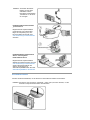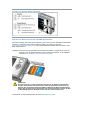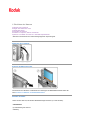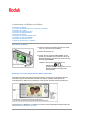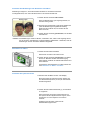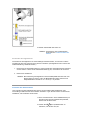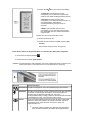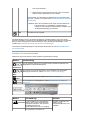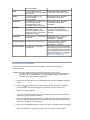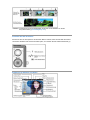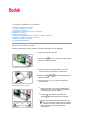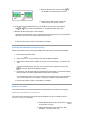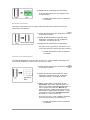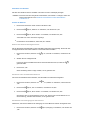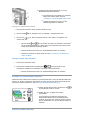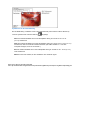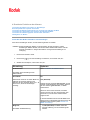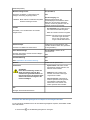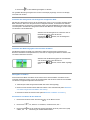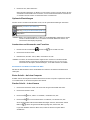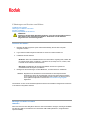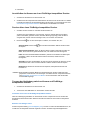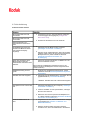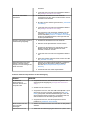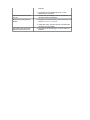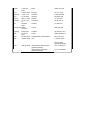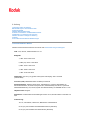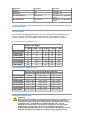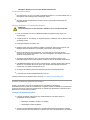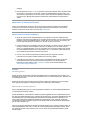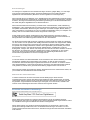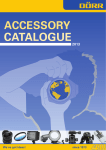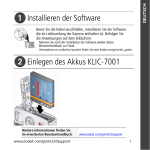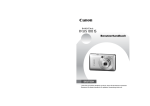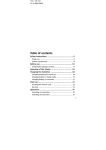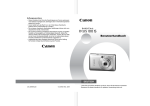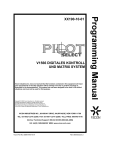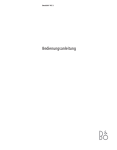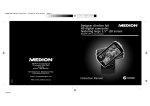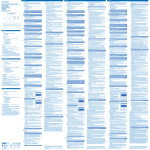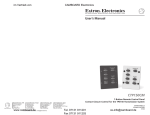Download V705 - Handbuch digitale Kameras
Transcript
a Benutzerhandbuch für die V705 Dual Lens Digitalkamera Produktübersicht Ansicht von vorne 1 Auslöser 6 Modus-/Akkuladeanzeigen 2 Einschalttaste 7 Blitz 3 Auto-/SCN-Taste 8 Objektive 4 Videomodustaste 9 Videoanzeige/Selbstauslöseranzeige/AF-Hilfslicht 5 Favoritenmodustaste 10 Mikrofon Ansicht von hinten .. 1 Bereitschaftsanzeige 7 Optional erhältliche SD-/MMCSpeicherkarte; Kartensteckplatz 13 Stationsanschluss; USB/AV-Ausgang 2 LCD-Display 8 Tragegurtstift 14 Share-Taste 3 Weitwinkeltaste 9 Makro-/Landschaftsmodustaste 15 Review -Taste 4 Teleaufnahme/Hilfetaste 10 Gleichstromeingang (5 V) 16 Menu-Taste 5 Info-/Displaytaste 11 Batteriesperre; Batteriefach 17 Delete-Taste 6 12 Stativanschluss 18 Blitztaste Joystick OK-Taste (drücken) 19 Lautsprecher 3 HINWEIS: Verwenden Sie dieses Netzteil, um den Akku aufzuladen und die EasyShare Kamerastation „Fotorahmen“ 2 mit Strom zu versorgen. Kodak EasyShare Kamerastation „Fotorahmen“ 2 Möglicherweise separat erhältlich. (Informationen zum Lieferumfang liegen der Verpackung bei.) Sie können Zubehör im Internet unter www.kodak.com/go/v705accessories erwerben. Kodak EasyShare Druckerstation Serie 3 oder EasyShare Kamerastation Serie 3 Möglicherweise separat erhältlich. Weitere Informationen finden Sie unter www.kodak.com/go/v705accessories sowie im Benutzerhandbuch der Station. Informationen zur Stationskompatibilität finden Sie unter Stationskompatibilität für die Kamera. Einschalten der Kamera Drücken Sie die Einschalttaste, um die Kamera im automatischen Modus einzuschalten. HINWEIS: Sie können auch die Tasten „Auto/SCN“, „Video“ oder „Favoriten“ drücken, um die Kamera im entsprechenden Modus einzuschalten. Einstellen von Sprache, Datum und Uhrzeit Speichern von Bildern auf einer SD- oder MMC-Speicherkarte Die Kamera verfügt über einen internen Speicher. Sie können eine SD- oder MMC-Speicherkarte erwerben, um mühelos eine gr ößere Anzahl von Bildern und Videos zu speichern (www.kodak.com/go/v705accessories ). Die besten Ergebnisse erzielen Sie mit Kodak SD- oder MMC-Speicherkarten. HINWEIS: Wenn Sie eine Speicherkarte zum ersten Mal verwenden, formatieren Sie sie in der Kamera, bevor Sie Bilder aufnehmen. (Siehe Eintrag „Formatieren“ in der Tabelle im Abschnitt Benutzerspezifisches Anpassen der Kamera.) VORSICHT: Die Karte kann nur in einer bestimmten Richtung in die Kamera eingeschoben werden. Gewaltsames Einschieben einer falsch ausgerichteten Karte kann die Kamera oder die Speicherkarte beschädigen. Während die Bereitschaftsanzeige blinkt, darf die Karte nicht eingeschoben oder herausgenommen werden, da dies zu Beschädigungen der Bilder, der Karte oder der Kamera führen kann. Informationen zur Speicherkapazität finden Sie unter Speicherkapazität. 1 Einrichten der Kamera Anbringen des Tragegurts Einlegen des Akkus KLIC-7001 Aufladen des Akkus Einschalten der Kamera Einstellen von Sprache, Datum und Uhrzeit Speichern von Bildern auf einer SD- oder MMC-Speicherkarte WICHTIG: Informationen zum Lieferumfang liegen der Verpackung bei. Anbringen des Tragegurts Einlegen des Akkus KLIC-7001 Informationen zum Ersetzen von Batterien und Verlängern der Batterielebensdauer finden Sie unter Ersetzen von Batterien und Batterielebensdauer. Aufladen des Akkus Laden Sie den Akku auf, bis alle drei Akkuladeanzeigen leuchten (ca. zwei Stunden). 5-Volt-Netzteil (im Lieferumfang der Kamera enthalten) 2 Aufnehmen von Bildern und Videos Aufnehmen von Bildern Verwenden der Markierungen zum Aufnehmen von Bildern Aufnehmen von Videos Verwenden des optischen Zooms Verwenden des Selbstauslösers Verwenden des Blitzes Verwenden von unterschiedlichen Modi Aufnehmen von Panoramabildern Verwenden der Hilfe der Kamera Symbole für die Aufnahme von Bildern Aufnehmen von Bildern 1. Dr ücken Sie die Einschalttaste oder die Auto-/SCNTaste, um die Kamera einzuschalten. 2. Richten Sie das Motiv ein. 3. Dr ücken Sie den Auslöser halb herunter, um die Schärfe und die Belichtung einzustellen. Wenn die Bereitschaftsanzeige grün leuchtet, drücken Sie den Auslöser ganz herunter. HINWEIS: Drücken Sie wiederholt die Info/Displaytaste , um Statussymbole, das Histogramm und das Markierungsgitter anzuzeigen oder auszublenden. Bearbeiten von soeben aufgenommenen Bildern oder Videos Nachdem Sie ein Bild oder Video aufgenommen haben, wird auf dem LCD -Display etwa fünf Sekunden lang eine Schnellansicht des Bilds oder Videos angezeigt. (Beenden Sie die Schnellansicht vor Ablauf der fünf Sekunden, indem Sie den Auslöser halb herunterdrücken.) Informationen zum Bearbeiten von Bildern und Videos zu einem beliebigen Zeitpunkt finden Sie unter Bearbeiten von Bildern und Videos. Verwenden der Markierungen zum Aufnehmen von Bildern Markierungen zeigen an, worauf die Kamera fokussiert ist. Die Kamera fokussiert Vordergrundmotive, auch wenn die Motive nicht in der Szene zentriert sind. 1. Dr ücken Sie den Auslöser halb herunter. Wenn die Markierungen grün angezeigt werden, ist das Bild scharf gestellt. 2. Wenn das gewünschte Motiv nicht scharf gestellt wird (oder die Markierungen ausgeblendet werden), lassen Sie den Auslöser los, und richten Sie das Motiv erneut ein. 3. Dr ücken Sie den Auslöser ganz herunter, um das Bild aufzunehmen. HINWEIS: Die Markierungen werden im Modus „Landschaft“ oder „Video“ nicht angezeigt. Wenn Sie die Funktion „Fokusbereich“ mit der Einstellung „Mittenbetont“ verwenden, sind die Markierungen auf den zentrierten Weitfokus eingestellt. Aufnehmen von Videos 1. Dr ücken Sie die Videomodustaste. Die Kamera wechselt in den Videomodus. 2. Dr ücken Sie den Auslöser ganz herunter, und lassen Sie ihn los. Beenden Sie den Aufnahmevorgang, indem Sie den Auslöser ein weiteres Mal dr ücken und dann loslassen. Informationen zum Bearbeiten von Videos finden Sie unter Bearbeiten von Bildern und Videos. Verwenden des optischen Zooms 1. Zentrieren Sie das Motiv auf dem LCD-Display. Beim Einschalten der Kamera wird das Objektiv auf die Ultraweitwinkelposition (23 mm) für das weiteste Sichtfeld eingestellt. 2. Dr ücken Sie die Teleaufnahmetaste (T), um das Motiv zu vergrößern. Die Zoomanzeige zeigt die Zoomeinstellungen an. Das Symbol für den Objektivwechsel zeigt an, wenn die Kamera von einem Objektiv zum anderen wechselt. Verkleinern Sie das Motiv, indem Sie die Weitwinkeltaste (W) drücken. 3. Nehmen Sie das Bild oder Video auf. HINWEIS: Informationen zum Schärfenbereich finden Sie unter Technische Daten der Kamera. Verwenden des Digitalzooms Verwenden Sie den Digitalzoom in einem beliebigen Aufnahmemodus, um eine bis zu 4fache Vergrößerung über den optischen Zoom hinaus zu erhalten. (Der Digitalzoom kann nicht bei der Videoaufzeichnung verwendet werden.) 1. Drücken Sie die Teleaufnahmetaste (T), bis der Regler den oberen Bereich des optischen Zooms erreicht. Lassen Sie die Teleaufnahmetaste (T) los, und drücken Sie sie erneut. 2. Nehmen Sie das Bild auf. HINWEIS: Bei Verwendung des Digitalzooms kann die Bildqualität schlechter sein. Der Regler stoppt und wird rot, wenn die Bildqualität die untere Grenze für ein akzeptables Bild im Format 10 cm x 15 cm (4" x 6") erreicht. Verwenden des Selbstauslösers Unter Verwendung des Selbstauslösers können Sie sich selbst im Bild positionieren oder Verwacklungen beim Drücken des Auslösers verhindern. Legen Sie die Kamera auf eine flache Oberfläche, oder verwenden Sie ein Stativ. 1. Wenn sich die Kamera in einem Stehbildmodus (mit Ausnahme des Panorama-Motivmodus) befindet, drücken Sie die Menu-Taste. 2. Dr ücken Sie , um „Selbstauslöser “ zu markieren, und drücken Sie „OK“. 3. Dr ücken Sie , um eine Option auszuwählen: 10 Sekunden: Ein Bild wird nach einer Verzögerung von 10 Sekunden aufgenommen, damit Sie sich selbst im Bild positionieren können. 2 Sekunden: Ein Bild wird nach einer Verzögerung von 2 Sekunden aufgenommen, um eine gleichmäßige, automatische Verschlussauslösung mit einem Stativ zu erreichen. 2 Bilder: Das erste Bild wird nach einer Verzögerung von 10 Sekunden aufgenommen. Das zweite Bild wird nach weiteren 8 Sekunden aufgenommen. Drücken Sie „OK“ und dann die Menu-Taste. 4. Richten Sie das Motiv ein. 5. Dr ücken Sie den Auslöser erst halb und dann ganz herunter. Die Aufnahme erfolgt nach der Verzögerung. Gehen Sie bei Videos auf die gleiche Weise vor; beachten Sie dabei jedoch Folgendes: l Drücken Sie die Videomodustaste l Drücken Sie den Auslöser ganz herunter. . HINWEIS: Die Videoaufnahme wird angehalten, wenn kein Speicherplatz mehr vorhanden ist. Im Videomodus stehen nur die Optionen für 2 und 10 Sekunden zur Verfügung. Verwenden des Blitzes Blitzmodi Blitzeinstellungen Automatisch Der Blitz wird ausgelöst, wenn die Lichtbedingungen dies erfordern. Aufhellblitz Der Blitz wird unabhängig von den Lichtbedingungen für jede Aufnahme verwendet. Verwenden Sie diese Option, wenn sich das Motiv im Schatten oder im Gegenlicht befindet (z. B. wenn eine Hintergrundbeleuchtung vorliegt). Halten Sie die Kamera bei schlechten Lichtverhältnissen ruhig, oder verwenden Sie ein Stativ. Vorblitz Unter Verwendung dieses Modus können Sie den Rote -Augen-Effekt reduzieren, indem Sie entweder den Vorblitz verwenden oder eine automatische Rote-Augen-Korrektur vornehmen. Gehen Sie folgendermaßen vor: l Damit der Vorblitz ausgelöst wird, aktivieren Sie diese Option. (Der erste Blitz verkleinert die Pupille, damit möglichst keine roten Augen auftreten.) l Damit der Blitz einmal ausgelöst und rote Augen automatisch entfernt werden, deaktivieren Sie den Vorblitz. (Informationen zum Aktivieren und Deaktivieren des Vorblitzes finden Sie unter „Vorblitz“ in der Tabelle unter Benutzerspezifisches Anpassen der Kamera.) HINWEIS: Wenn die automatische Rote-Augen-Korrektur aktiviert ist, kann die Kamera nur zwei Bilder in schneller Abfolge aufnehmen. Die Aufnahme weiterer Bilder ist möglich, wenn die Bereitschaftsanzeige gr ün leuchtet. Aus Der Blitz wird nie ausgelöst. Die Blitzeinstellung wird von der Kamera gespeichert und bleibt erhalten, auch wenn Sie die Kamera ausschalten. Informationen zum Wiederherstellen der Standardeinstellung (automatischer Blitz) nach dem Ausschalten der Kamera finden Sie unter „Einstellungen beibehalten “ in der Tabelle unter Verwenden des Menüs zum Ändern von Einstellungen. Informationen zu Blitzeinstellungen in den einzelnen Modi finden Sie unter Blitzeinstellungen in den einzelnen Modi. Verwenden von unterschiedlichen Modi Wählen Sie den für die Situation und die Umgebung angemessenen Modus. Modus Verwendung Für den täglichen Gebrauch. Der Modus bietet eine ideale Kombination aus Bildqualität und leichter Bedienbarkeit. Automatisch Für einfache und schnelle Aufnahmen, wenn Sie Bilder unter besonderen Bedingungen aufnehmen. (Siehe Verwenden von Motivmodi (SCN).) Motiv Für Videoaufnahmen mit Ton. (Siehe Aufnehmen von Videos.) Video Zum Anzeigen von Lieblingsbildern. (Siehe Kennzeichnen von Bildern als Favoriten Favoriten.) Modus Verwendung Für die Aufnahme von weit entfernten Landschaft Motiven. Die Kamera verwendet einen unendlichen Autofokus. Die Autofokus Markierungen stehen im Landschaftsmodus nicht zur Verfügung. Für Aufnahmen von Motiven im Hinweis Die Modi „Landschaft“ und „Makro“ sind im Ultraweitwinkelbereich nicht verfügbar. Makro Nahbereich. Die Kamera legt anhand der Zoomposition automatisch den Schärfenbereich fest. Verwenden Sie wenn möglich vorhandenes Licht anstatt des Blitzes. Verwenden von Motivmodi (SCN) Wählen Sie einen Motivmodus aus, und nehmen Sie in nahezu jeder Situation großartige Bilder auf. 1. Drücken Sie die Auto -/SCN-Taste, bis die Motivsymbole auf dem LCD-Display angezeigt werden. 2. Drücken Sie , um eine Beschreibung der Motivmodi anzuzeigen. HINWEIS: Wenn die Motivbeschreibung ausgeblendet wird, drücken Sie „OK“. 3. Drücken Sie „OK“, um einen Motivmodus auszuwählen. Motivmodus (SCN) Verwendung Voreingestellte Einstellungen Porträt Für Großaufnahmen von Personen. Das Motiv befindet sich im Fokus, während der Hintergrund nicht fokussiert ist. Sie sollten mindestens 2 m (6 Fuß) von der Person entfernt sein, und das Bild sollte Kopf und Schulter erfassen. Verstärken Sie mit Hilfe der Teleaufnahmetaste (T) die Unschärfe des Hintergrunds. Ein Aufhellblitz reduziert Schatten. Panorama links/rechts Siehe Aufnehmen von Panoramabildern. Fokusbereich: „Mehrzonen“, Blitz aus Panorama rechts/links Siehe Aufnehmen von Panoramabildern. Fokusbereich: „Mehrzonen“, Blitz aus Sport Für Aufnahmen von Objekten in Bewegung. Kurze Verschlusszeit, Belichtungsmessung: „Mehrfeld“ Landschaft Für die Aufnahme von weit entfernten Motiven. Die Kamera verwendet einen unendlichen Autofokus. Die Autofokus -Markierungen stehen im Landschaftsmodus nicht zur Verfügung. Nahaufnahme Für Aufnahmen von Motiven im Die Kamera legt anhand der Nahbereich. Verwenden Sie wenn Zoomposition automatisch den möglich vorhandenes Licht anstatt Schärfenbereich fest. des Blitzes. Der Nahaufnahme-Motivmodus ähnelt der Makroeinstellung (siehe Verwenden von unterschiedlichen Modi). Beachten Sie jedoch folgende Ausnahmen: l Im Makromodus können Sie Einstellungen für Weißabgleich, ISO-Empfindlichkeit, Schärfe, automatische Belichtungsmessung, AFBereich und Langzeitbelichtung wählen. l Nachtporträt Reduziert den Rote -Augen-Effekt bei Nachtaufnahmen oder schlechten Lichtverhältnissen. Im Nahaufnahme-Motivmodus werden diese Einstellungen für Sie ausgewählt. Belichtungsmessung: „Mehrfeld“, Fokusbereich: „Mehrzonen“, Vorblitz HINWEIS: Die Verschlusszeit ist lang. Vermeiden Sie Verwacklungen, indem Sie die Kamera auf eine flache, stabile Oberfläche legen oder ein Stativ verwenden. Nachtlandschaft Für Nachtaufnahmen von Landschaften in weiter Ferne. Der Blitz wird nicht ausgel öst. Unendlich-Fokussierung, Belichtungsmessung: „Mittenbetont“, Weißabgleich: „Tageslicht“, Blitz aus, maximale Belichtung von 2 Sekunden HINWEIS: Die Verschlusszeit ist lang. Vermeiden Sie Verwacklungen, indem Sie die Kamera auf eine flache, stabile Oberfläche legen oder ein Stativ verwenden. Schnee Für Aufnahmen im Schnee bei hellen Lichtverhältnissen. Belichtungsmessung: „Mittenbetont“, Fokusbereich: „Mehrzonen“, Belichtungsausgleich von +1 Strand Für Aufnahmen am Strand bei hellen Lichtverhältnissen. Belichtungsmessung: „Mittenbetont“, Weißabgleich: „Tageslicht“, Belichtungsausgleich von +1 Text Für Aufnahmen von Dokumenten. Legen Sie die Kamera auf eine flache, stabile Oberfl äche, oder verwenden Sie ein Stativ. Makro-Fokus, Belichtungsmessung: „Mittenbetont“, Fokusbereich: „Mehrzonen“, Belichtungsausgleich von +1 Feuerwerk Für Aufnahmen von Feuerwerk. Legen Sie die Kamera auf eine flache, stabile Oberfl äche, oder verwenden Sie ein Stativ. Belichtung von zwei Sekunden, Unendlich-Fokussierung, Belichtungsmessung: „Mittenbetont“, Weißabgleich: „Tageslicht“, Blitz aus Blumen Für Nahaufnahmen von Blumen Makro-Fokus, Weißabgleich: oder anderen kleinen Objekten bei „Tageslicht“, Fokusbereich: hellen Lichtverhältnissen. „Mittenbetont“, Belichtungsmessung: „Mittenbetont“ Museum Für Aufnahmen bei Anlässen wie Keine Sounds, kein Blitz, Reden oder Vorträgen. Der Blitz Belichtungsmessung: „Mehrfeld“, und die Kamerasounds sind Fokusbereich: „Mehrzonen“ deaktiviert. Legen Sie die Kamera auf eine flache, stabile Oberfläche, oder verwenden Sie ein Stativ. Selbstporträt Für Nahaufnahmen der eigenen Makro-Fokus, Belichtungsmessung: Person. Garantiert einen „Mehrfeld“, Fokusbereich: korrekten Fokus und reduziert den „Mehrzonen“, Vorblitz Rote -Augen-Effekt. Party Für Innenaufnahmen von Personen. Der Rote-Augen-Effekt wird reduziert. Belichtungsmessung: „Mehrfeld“, Fokusbereich: „Mehrzonen“, Vorblitz Kinder Für Action-Aufnahmen von Kindern bei hellen Lichtverhältnissen. Belichtungsmessung: „Mehrfeld“, Fokusbereich: „Mehrzonen“ Gegenlicht Für Aufnahmen von Motiven, die sich im Schatten oder im Gegenlicht befinden (eine Lichtquelle ist hinter dem Motiv). Belichtungsmessung: „Mehrfeld“, Fokusbereich: „Mehrzonen“, Aufhellblitz Einfrieren Für die Aufnahme von sich schnell bewegenden Objekten. Der Hintergrund des Bilds scheint in Bewegung zu sein, w ährend das Objekt station är bleibt. Verschlusszeit von mehr als 1/180 Sekunde, Fokusbereich: „Mehrzonen“, Belichtungsmessung: „Mehrfeld“ Kerzenlicht Für die Aufnahme von Motiven bei Belichtungsmessung: „Mehrfeld“, Kerzenlicht. Fokusbereich: „Mehrzonen“, Weißabgleich: „Tageslicht“ Sonnenuntergang Für Aufnahmen bei Dämmerung. Belichtungsmessung: „Mehrfeld“, Fokusbereich: „Mehrzonen“, Weißabgleich: „Tageslicht“ Benutzerdefiniert Die Einstellungen werden gespeichert, selbst wenn die Kamera ausgeschaltet wird. (Informationen zum Zurücksetzen der Einstellungen finden Sie unter „Auf Standard zur ücksetzen “ in der Tabelle unter Verwenden des Menüs zum Ändern von Einstellungen.) Auswählen von individuellen Einstellungen. Aufnehmen von Panoramabildern Verwenden Sie die Panoramafunktion, um drei Bilder zu einer Panoramaaufnahme zusammenzufügen. HINWEIS: Mit einem Stativ erzielen Sie die besten Ergebnisse. Es wird nur die Panoramaaufnahme gespeichert und nicht die einzelnen Bilder. (Für die Bildgröße werden 5,0 MP verwendet. Belichtung und Weißabgleich werden bei der ersten Aufnahme eingestellt. Der Blitz ist deaktiviert.) 1. Drücken Sie die Auto -/SCN-Taste, bis die Motivsymbole auf dem LCD-Display angezeigt werden. 2. Drücken Sie , um abhängig von der Richtung, in die Sie schwenken, „Panorama links/rechts“ bzw. „Panorama rechts/links“ zu markieren. Dr ücken Sie dann „OK“. 3. Nehmen Sie das erste Bild auf. Nach einer Schnellansicht wird auf dem LCD-Display der Live-Modus aktiviert und eine Überlagerung des ersten Bilds angezeigt. 4. Richten Sie das Motiv für das zweite Bild ein. Achten Sie darauf, dass die Überlagerung vom ersten Bild denselben Bereich im neuen Bild abdeckt. (Sie können die Delete-Taste drücken, um ein Bild erneut aufzunehmen.) 5. Wenn Sie nur zwei Bilder aufnehmen, dr ücken Sie „OK“, um die Bilder zusammenzufügen. Nach der Aufnahme von drei Bildern werden diese automatisch zusammengefügt. HINWEIS: Informationen zu Druckmöglichkeiten finden Sie auf der Website von Kodak EasyShare Gallery (www.kodakgallery.com ). Verwenden der Hilfe der Kamera Machen Sie sich mit den Optionen der einzelnen Menüs vertraut, indem Sie die Hilfe der Kamera verwenden. Markieren Sie einfach eine Menüoption, und drücken Sie die Teleaufnahmetaste (T). Symbole für die Aufnahme von Bildern 3 Arbeiten mit Bildern und Videos Bearbeiten von Bildern und Videos Löschen von Bildern und Videos Zuschneiden von Bildern Verwenden der Kodak Perfect Touch-Technologie Bearbeiten von Videos Ausführen einer Diashow Verschiedene Möglichkeiten zum Anzeigen von Bildern und Videos Auswählen von mehreren Bildern und Videos Kopieren von Bildern und Videos Symbole für die Bearbeitung Bearbeiten von Bildern und Videos Drücken Sie die Review-Taste, um Bilder und Videos anzuzeigen und zu bearbeiten. 1. Dr ücken Sie die Review-Taste. 2. Dr ücken Sie , um zum vorherigen oder nächsten Bild bzw. Video zu wechseln. Vergr öß ern von Bildern 1. Dr ücken Sie die Teleaufnahmetaste (T), um eine 1fache bis 8fache Vergr ößerung vorzunehmen. 2. Dr ücken Sie Bilds anzuzeigen. , um andere Bereiche des 3. Dr ücken Sie „OK“, um zur 1fachen Vergrößerung zur ückzukehren. Wiedergeben von Videos l Drücken Sie , um ein Video wiederzugeben. Drücken Sie „OK“, um das Video anzuhalten bzw. die Wiedergabe wieder zu starten. l Drücken Sie während der Wiedergabe die Taste l , um die Lautstärke anzupassen. Drücken Sie während der Wiedergabe die Taste , um einen Vorlauf mit 2facher Geschwindigkeit durchzuführen. Drücken Sie die Taste ein weiteres Mal, um ihn mit 4facher Geschwindigkeit durchzuführen. l Drücken Sie die Taste , um einen Rücklauf mit 2facher Geschwindigkeit durchzuführen. Drücken Sie die Taste ein weiteres Mal, um ihn mit 4facher Geschwindigkeit durchzuführen. Löschen von Bildern und Videos 1. Dr ücken Sie die Review-Taste. 2. Dr ücken Sie , um zum vorherigen oder nächsten Bild bzw. Video zu wechseln. 3. Dr ücken Sie die Delete -Taste. 4. Befolgen Sie die Anweisungen auf dem Display. HINWEIS: Wenn Sie geschützte Bilder bzw. Videos löschen möchten, müssen Sie vor dem Löschen den Löschschutz entfernen. (Siehe Schützen von Bildern und Videos vor versehentlichem Löschen.) Aufheben des Löschens Wenn Sie ein Bild versehentlich löschen, können Sie es mit der Option „Löschen aufheben“ wiederherstellen. Diese Funktion steht jedoch nur unmittelbar nach dem L öschen eines Bilds zur Verfügung. Schützen von Bildern und Videos vor versehentlichem Löschen 1. Dr ücken Sie die Review-Taste. 2. Dr ücken Sie , um zum vorherigen oder nächsten Bild bzw. Video zu wechseln. 3. Dr ücken Sie die Menu-Taste. 4. Dr ücken Sie , um „Löschschutz“ zu markieren, und drücken Sie „OK“. Das Bild oder Video ist geschützt und kann nicht gelöscht werden. Mit dem geschützten Bild oder Video wird das Symbol für den L öschschutz angezeigt. l Drücken Sie die Menu-Taste, um das Menü zu verlassen. VORSICHT: Beim Formatieren des internen Speichers oder einer SD- oder MMCSpeicherkarte werden alle Bilder und Videos gelöscht. Dies schließt auch geschützte Dateien ein. (Beim Formatieren des internen Speichers werden auch alle E-Mail-Adressen, Albennamen und Favoriten gelöscht. Informationen zum Wiederherstellen dieser Daten finden Sie in der Hilfe zur EasyShare Software.) Zuschneiden von Bildern Sie können ein Bild zuschneiden, um nur den gewünschten Bereich des Bilds zu behalten. 1. Drücken Sie die Review-Taste und dann um ein Bild zum Zuschneiden zu suchen. , 2. Drücken Sie die Menu-Taste, wählen Sie „Zuschneiden“, und drücken Sie „OK“. 3. Dr ücken Sie die Teleaufnahmetaste (T), um das Motiv zu vergr ößern, oder drücken Sie , um den Zuschneiderahmen zu verschieben. Drücken Sie „OK“. 4. Befolgen Sie die Anweisungen auf dem Display. Das Bild wird zugeschnitten. (Das ursprüngliche Bild wird gespeichert.) Ein zugeschnittenes Bild kann nicht erneut in der Kamera zugeschnitten werden. l Drücken Sie die Menu-Taste, um das Menü zu verlassen. Verwenden der Kodak Perfect Touch-Technologie Mit der Kodak Perfect Touch-Technologie erhalten Sie noch bessere und leuchtendere Bilder. 1. Drücken Sie die Review-Taste. 2. Drücken Sie 3. Drücken Sie die Menu-Taste, wählen Sie „Perfect Touch-Technologie “, und drücken Sie „OK“. , um das vorherige oder nächste Bild auszuwählen. Auf einem geteilten Display wird eine Vorschau der Korrektur angezeigt. Dr ücken Sie , um andere Bereiche des Bilds anzuzeigen. 4. Drücken Sie „OK“. Befolgen Sie die Anweisungen auf dem Display, um das urspr üngliche Bild zu ersetzen oder das korrigierte Bild als neue Datei zu speichern. Ein korrigiertes Bild kann nicht erneut in der Kamera korrigiert werden. Die Kodak Perfect Touch-Technologie kann nur auf Bilder, nicht jedoch auf Videos angewendet werden. l Drücken Sie die Menu-Taste, um das Menü zu verlassen. Bearbeiten von Videos Ihnen stehen nahezu unbegrenzte Möglichkeiten beim Bearbeiten von Videos zur Verfügung. Anfertigen eines Bilds von einem Video Sie können einen einzelnen Frame eines Videos auswählen und davon ein Bild im Format 10 cm x 15 cm (4" x 6") anfertigen. 1. Dr ücken Sie die Review-Taste, und dr ücken Sie um ein Video zu suchen. 2. Dr ücken Sie die Menu-Taste, wählen Sie „Bild anfertigen“, und drücken Sie „OK“. , 3. Befolgen Sie die Anweisungen auf dem Display. Es wird ein Bild erstellt. (Das ursprüngliche Video wird gespeichert.) l Drücken Sie die Menu-Taste, um das Menü zu verlassen. Schneiden von Videos Sie können unerwünschte Teile am Anfang oder Ende eines Videos entfernen und nur den gewünschten Teil speichern. 1. Dr ücken Sie die Review-Taste, und dr ücken Sie um ein Video zu suchen. , 2. Dr ücken Sie die Menu-Taste, wählen Sie „Video bearbeiten“, und drücken Sie „OK“. Wählen Sie „Schneiden“, und drücken Sie „OK“. 3. Befolgen Sie die Anweisungen auf dem Display. Das Video wurde zugeschnitten. (Sie können es als neues Video speichern oder das alte Video ersetzen.) l Drücken Sie die Menu-Taste, um das Menü zu verlassen. Drucken einer Videosequenz Sie haben die Möglichkeit, von einem Video ein Foto mit 4, 9 oder 16 Bildern anzufertigen, das sich für einen Ausdruck im Format 10 cm x 15 cm (4" x 6") eignet. 1. Dr ücken Sie die Review-Taste, und dr ücken Sie um ein Video zu suchen. 2. Dr ücken Sie die Menu-Taste, wählen Sie „Video bearbeiten“, und drücken Sie „OK“. Wählen Sie „Videosequenzdruck“, und drücken Sie „OK“. 3. Wählen Sie eine Option, und dr ücken Sie „OK“. Automatisch: Die Kamera wählt den ersten und letzten Frame sowie in regelmäßigen Abständen 2, 7 oder 14 Frames des Videos aus. Manuell: Sie wählen den ersten und den letzten Frame aus, die Kamera wählt in regelmäßigen Abständen 2, 7 oder 14 Frames des Videos aus. Vollst ändig manuell: Sie wählen 4, 9 oder 16 Frames aus. Es wird ein Foto mit 4, 9 oder 16 Bildern angefertigt. (Das ursprüngliche Video wird gespeichert.) l Drücken Sie die Menu-Taste, um das Menü zu verlassen. , Ausführen einer Diashow Mit Hilfe einer Diashow können Sie Bilder und Videos auf dem LCD-Display anzeigen. HINWEIS: Wenn Sie über eine EasyShare Kamerastation „Fotorahmen“ 2 verfügen, finden Sie weitere Informationen unter Ausführen einer Diashow mit der Kamerastation „Fotorahmen“ 2. Starten der Diashow 1. Drücken Sie die Review-Taste und dann die Menu-Taste. 2. Drücken Sie , um „Diashow“ zu markieren, und drücken Sie „OK“. 3. Drücken Sie , um „Show starten“ zu markieren, und drücken Sie „OK“. Jedes Bild bzw. Video wird einmal angezeigt. l Unterbrechen Sie die Diashow, indem Sie „OK“ drücken. Ändern des Diashow -Anzeigeintervalls Mit der Standard-Intervalleinstellung wird jedes Bild 5 Sekunden lang angezeigt. Sie können das Anzeigeintervall auf einen Wert zwischen 3 und 60 Sekunden einstellen. 1. Drücken Sie im Menü „Diashow“ auf „OK“. 2. Wählen Sie ein Anzeigeintervall. , um „Intervall“ zu markieren, und drücken Sie Führen Sie einen Schnelldurchlauf durch das Sekundenmenü durch, indem Sie gedrückt halten. 3. Drücken Sie „OK“. Diese Einstellung bleibt so lange erhalten, bis sie ge ändert wird. Ausf ühren einer fortlaufenden Diashow Wenn Sie die Schleifenfunktion aktivieren, wird die Diashow kontinuierlich fortgeführt. 1. Drücken Sie im Menü „Diashow“ auf „OK“. , um „Schleife“ zu markieren, und drücken Sie 2. Drücken Sie , um „Ein “ zu markieren, und drücken Sie „OK“. 3. Drücken Sie , um „Show starten“ zu markieren, und drücken Sie „OK“. Die Diashow wird so lange wiederholt, bis Sie „OK“ drücken oder bis die Batterie leer ist. Die Einstellung „Schleife“ bleibt erhalten, bis sie geändert wird. Auswä hlen eines Ü bergangs f ür die Diashow Wählen Sie, wie bei einer Diashow der Übergang von einem Bild zum anderen durchgeführt wird. 1. Drücken Sie im Menü „Diashow“ auf „OK“. , um „Übergang“ zu markieren, und drücken Sie 2. Drücken Sie , um einen Übergang auszuwählen, und drücken Sie „OK“. Anzeigen von Bildern und Videos auf einem Fernseher Bilder und Videos können auf einem Fernseher, Computerbildschirm oder einem beliebigen anderen Gerät angezeigt werden, das über einen Videoeingang verf ügt. Schlie ßen Sie die Kamera mit Hilfe des USB-/AV-Anschlusses und des AV-Kabels (möglicherweise separat erhältlich) an einen Fernseher an. HINWEIS: Prüfen Sie, ob der Videoausgang richtig eingestellt ist (NTSC oder PAL). (Siehe Eintrag „Videoausgang“ in der Tabelle unter Benutzerspezifisches Anpassen der Kamera.) Wird das AV-Kabel während einer Diashow angeschlossen oder herausgezogen, wird die Diashow angehalten. (Die Bildqualität auf dem Fernseher ist u. U. schlechter als auf einem Computerbildschirm oder beim Ausdruck.) Ausführen einer Diashow mit der Kamerastation „Fotorahmen“ 2 Im Lieferumfang ist möglicherweise eine EasyShare Kamerastation „Fotorahmen“ 2 enthalten. (Sie können Zubehör im Internet unter www.kodak.com/go/v705accessories erwerben.) Verschiedene Möglichkeiten zum Anzeigen von Bildern und Videos Anzeige als Miniaturbilder (Multi-Up) 1. Dr ücken Sie die Review-Taste. 2. Dr ücken Sie die Weitwinkeltaste (W), um von der Einzelbildanzeige zur Anzeige von mehreren Miniaturansichten zu wechseln. 3. Dr ücken Sie die Teleaufnahmetaste (T), um zur Einzelbildansicht zurückzukehren. l Informationen zum Auswählen von mehreren Bildern oder Videos finden Sie unter Auswählen von mehreren Bildern und Videos. l Drücken Sie die Review-Taste, um den Bearbeitungsmodus zu verlassen. Anzeige nach Datum oder Album 1. Drücken Sie die Review-Taste und dann die Menu-Taste. 2. Drücken Sie 3. Drücken Sie , um „Alles“ (Standard), „Datum“ oder „Album“ zu markieren, und drücken Sie „OK“. , um „Anzeigen nach“ zu markieren, und drücken Sie „OK“. ¡ Drücken Sie , um ein Datum oder Album zu markieren, und drücken Sie die Teleaufnahmetaste (T). Kehren Sie zur Liste der Daten oder Alben zurück, indem Sie die Weitwinkeltaste (W) drücken. ¡ Drücken Sie die Review-Taste, um den Bearbeitungsmodus zu verlassen. ¡ Weitere Informationen zu Alben finden Sie unter Kennzeichnen von Bildern und Videos für Alben. Anzeigen von Bild- oder Videodaten 1. Drücken Sie die Review-Taste. 2. Drücken Sie wiederholt die Info-/Displaytaste , um Statussymbole, das Histogramm und Bild- bzw. Videodaten anzuzeigen oder auszublenden. ¡ Drücken Sie die Review-Taste, um den Bearbeitungsmodus zu verlassen. Auswählen von mehreren Bildern und Videos Wählen Sie die Funktion für die Auswahl von mehreren Elementen, wenn Sie mehrere Bilder oder Videos z. B. drucken, übertragen oder löschen möchten. (Der Einsatz dieser Funktion bietet sich besonders im Multi-Up-Modus an. Siehe Anzeige als Miniaturbilder (Multi-Up).) 1. Dr ücken Sie die Review-Taste, und dr ücken Sie um ein Bild oder Video zu suchen. 2. Dr ücken Sie „OK“, um Bilder oder Videos auszuwählen. Auf dem Bild wird ein Häkchen angezeigt. Die ausgewählten Bilder können jetzt beispielsweise gedruckt, übertragen oder gelöscht werden. Drücken Sie ein zweites Mal „OK“, um das Häkchen wieder zu entfernen. Kopieren von Bildern und Videos , Sie können Bilder und Videos von einer Speicherkarte in den internen Speicher oder vom internen Speicher auf eine Speicherkarte kopieren. Überprüfen Sie vor dem Kopieren Folgendes: l Ist eine Speicherkarte in die Kamera eingelegt? l Ist der Speicherort der Kamera auf den Speicherort eingestellt, von dem Sie kopieren? (Siehe Eintrag „Formatieren“ in der Tabelle im Abschnitt Benutzerspezifisches Anpassen der Kamera.) So kopieren Sie Bilder oder Videos: 1. Drücken Sie die Review-Taste und dann die Menu-Taste. 2. Drücken Sie , um „Kopieren“ 3. Drücken Sie , um die gewünschte Option zu markieren. 4. Drücken Sie „OK“. zu markieren, und drücken Sie „OK“. HINWEIS: Die Bilder und Videos werden kopiert, nicht verschoben. Wenn die Bilder und Videos nach dem Kopieren vom ursprünglichen Speicherort entfernt werden sollen, müssen sie manuell gelöscht werden (siehe Löschen von Bildern und Videos ). Kennzeichnungen für den Druck, den E-Mail-Versand oder die Markierung als Favorit werden nicht kopiert. Löschschutzeinstellungen werden ebenfalls nicht kopiert. Informationen zum Schützen von Bildern oder Videos finden Sie unter Schützen von Bildern und Videos vor versehentlichem Löschen. Symbole für die Bearbeitung Bilder Videos Symbole für die Unscharf-Warnung Bei der Bearbeitung von Bildern sowie in der Schnellansicht (sofern diese Funktion aktiviert ist) wird ein Symbol für die Unscharf-Warnung angezeigt. Grün: Die Schärfe des Bilds ist für einen akzeptablen Abzug im Format 10 cm x 15 cm (4" x 6") ausreichend. Gelb: Die Schärfe des Bilds ist für einen akzeptablen Abzug im Format 10 cm x 15 cm (4" x 6") ausreichend, oder es wurde keine Schärfe ermittelt. (Sie sollten das Bild u. U. auf dem Computer anzeigen, bevor Sie es drucken.) Rot: Die Schärfe des Bilds ist für einen akzeptablen Abzug im Format 10 cm x 15 cm (4" x 6") nicht ausreichend. Weiß: Es wird noch ermittelt, ob sich das Bild für den Ausdruck eignet. Date/Time is: Wed Jan 24 04:43:19 EST 2007 URL: http://wwwde.kodak.com/global/de/service/publications/urg00607toc.jhtml?chapsec=urg00607c3s0print&pq-pf=1 4 Erweiterte Funktionen der Kamera Verwenden des Menüs zum Ändern von Einstellungen Benutzerspezifisches Anpassen der Kamera Verwenden des Belichtungsausgleichs zum Anpassen der Helligkeit des Bilds Verwenden des Histogramms zum Anzeigen der Helligkeit des Bilds Verwenden des Markierungsgitters zum Einrichten des Motivs Weitergeben von Bildern Verwenden des Menüs zum Ändern von Einstellungen Sie können Einstellungen ändern, um die besten Ergebnisse zu erzielen. HINWEIS: Einige Einstellungen bleiben so lange erhalten, bis Sie sie ändern. Andere Einstellungen bleiben erhalten, bis Sie den Modus-Wahlschalter drehen oder die Kamera ausschalten. In einigen Modi stehen nur begrenzte Einstellungen zur Verfügung. 1. Drücken Sie die Menu-Taste. 2. Drücken Sie 3. Wählen Sie eine Option, und dr ücken Sie „OK“. , um eine Einstellung zu markieren, und drücken Sie „OK“. Einstellung Optionen Selbstauslöser Siehe Verwenden des Selbstauslösers. Auswählen einer Einstellung für den Selbstauslöser. Serienbilder Ein Die Kamera nimmt bis zu sieben Bilder auf, während der Auslöser gedrückt wird. Nehmen Sie eine erwartete Aktion auf, z. B. eine Person, die einen Golfschläger schwingt. Aus (Standard) Drücken Sie den Auslöser halb herunter, um die Schärfe und die Belichtung einzustellen. Drücken Sie den Auslöser ganz herunter, um Bilder aufzunehmen. Wenn Sie den Auslöser loslassen, die Bilder gemacht wurden oder kein Speicherplatz mehr vorhanden ist, werden keine weiteren Bilder aufgenommen. In der Schnellansicht können Sie alle Bilder einer Serie löschen. Im Bearbeitungsmodus können Sie die Bilder einzeln löschen (siehe Löschen von Bildern und Videos ). Bildgr öße Auswählen der Bildauflösung. . 7,1 MP (Standard): Die Bilder haben die höchste Auflösung, und es entstehen große Dateien. Informationen zu empfohlenen Druckgrößen finden Sie unter www.kodak.com/go/printsizes. 6,3 MP (3:2): Für Ausdrucke im Format 10 cm x 15 cm (4" x 6") ohne Beschneiden. 5,0 MP 3,1 MP 1,1 MP: Für den E-Mail-Versand, das Internet oder um Speicherplatz zu sparen. Videogröße 640 x 480 (Standard): Beste Qualität und große Dateien. Auswählen der Videoauflösung. 640 x 480 (lang): Mittlere Qualität und mittelgroße Dateien. 320 x 240: Geringste Qualität und kleine Dateien. Weißabgleich Auswählen der Lichtverhältnisse. Automatisch (Standard): Korrigiert den Weißabgleich automatisch. Ideal für den täglichen Gebrauch. Tageslicht: Für Aufnahmen bei natürlichem Licht. Kunstlicht: Korrigiert den orangefarbenen Ton, der von Glühbirnen verursacht wird. Ideal für Innenaufnahmen unter Beleuchtung von Glühbirnen oder Halogenlampen und ohne Blitz. Neonlicht: Korrigiert den grünen Ton, der von Leuchtstoffröhren verursacht wird. Ideal für Innenaufnahmen unter Beleuchtung von Leuchtstoffröhren und ohne Blitz. Schatten: Für Aufnahmen im Schatten bei natürlichem Licht. Im automatischen Modus und im benutzerdefinierten Motivmodus verfügbar. ISO-Empfindlichkeit Automatisch (Standard) Steuern der Empfindlichkeit des Kamerasensors. ISO 50, ISO 100, ISO 200, ISO 400, ISO 800 Farbmodus Viel Auswählen von Farbtönen. Natürlich (Standard) Wenig Schwarzweiß Sepia: Für Bilder mit einem rötlichbraunen Ton und einem antiken Aussehen. HINWEIS: Mit der EasyShare Software können Sie außerdem ein Farbbild in ein Schwarzweiß- oder Sepiabild ändern. Nicht im Videomodus verfügbar. Schärfe Hoch Steuern der Schärfe des Bilds. Normal (Standard) Niedrig Belichtungsmessung Analysieren der Lichtverhältnisse in bestimmten Bereichen eines Motivs. Mehrfeld (Standard): Wertet die Lichtbedingungen für das ganze Bild aus, um das Bild optimal zu beleuchten. Ideal für den täglichen Gebrauch. Mittenbetont: Wertet die Lichtbedingungen für das Motiv in der Mitte des Objektivs aus. Ideal für Motive, die sich im Gegenlicht befinden. Spot: Ähnlich wie die Einstellung „Mittenbetont“, jedoch konzentriert sich die Lichtmessung auf einen kleineren Ausschnitt des im Objektiv fokussierten Motivs. Ideal, wenn Sie einen bestimmten Bildausschnitt exakt belichten müssen. AF-Steuerung Auswählen einer Autofokuseinstellung. Kontinuierlicher AF (Standard für Videos): Da die Kamera ständig eine Fokussierung vornimmt, müssen Sie den Auslöser nicht halb herunterdrücken, um eine Fokussierung zu erreichen. Einfacher AF (Standard): Verwendet TTL -AF, wenn der Auslöser halb heruntergedrückt wird. Fokusbereich Auswählen eines großen oder konzentrierten Fokusbereichs. Mehrzonen (Standard): Wertet fünf Zonen aus, um dem Bild eine gleichmäßige Schärfe zu geben. Ideal für den täglichen Gebrauch. Mittenbetont: Wertet den kleinen Bereich in der Mitte des Objektivs aus. Ideal, wenn eine exakte Schärfe eines bestimmten Bereichs im Bild gewünscht wird. HINWEIS: Damit Sie bestmögliche Bilder erhalten, wird im Landschaftsmodus die Option „Mehrzonen“ verwendet. Langzeitbelichtung Aus (Standard) Auswählen der Öffnungszeit des Verschlusses. 0,5; 0,6; 0,8; 1,0; 1,3; 1,6; 2,0; 2,5; 3,2; 4,0; 5,0; 6,0; 8,0 Sekunden Einstellungen beibehalten Blitz Auswählen der Einstellungen, die auch nach Ausschalten der Kamera noch gespeichert werden. Weißabgleich ISO-Empfindlichkeit Farbmodus Schärfe Belichtungsmessung Fokusbereich Nur im automatischen Modus verfügbar. Auf Standard zur ücksetzen Alle Aufnahmeeinstellungen werden auf den Standard zur ückgesetzt. Nur im benutzerdefinierten Motivmodus verfügbar. Album einrichten Alles löschen: Bestimmte Albumeinstellungen werden gelöscht. Auswählen von Albennamen. Sie können verschiedene Einstellungen der Option „Album einrichten“ auf Videos und Bilder anwenden. Album hinzufügen Album löschen Wählen Sie vor dem Aufnehmen von Bildern oder Videos Albennamen aus. Alle aufgenommenen Bilder oder Videos werden dann mit diesen Albennamen verknüpft. Siehe Vorheriges Kennzeichnen für Albennamen. Bildstabilisator Ein (Standard) Verbessern der Videostabilität. Aus Bildspeicher Automatisch (Standard): Wenn die Kamera über eine Speicherkarte verfügt, wird diese Karte verwendet. Wenn keine Speicherkarte eingeschoben ist, wird der interne Speicher verwendet. Auswählen eines Speicherorts für Bilder und Videos. Interner Speicher: Die Kamera verwendet immer den internen Speicher, auch wenn eine Speicherkarte eingeschoben wurde. Setup-Menü Siehe Benutzerspezifisches Anpassen der Kamera. Auswählen weiterer Einstellungen. Benutzerspezifisches Anpassen der Kamera Verwenden Sie das Setup-Menü, um die Kamera benutzerspezifisch anzupassen. 1. Drücken Sie in einem beliebigen Modus die Menu-Taste. 2. Drücken Sie , um „Setup “ zu markieren, und drücken Sie „OK“. 3. Drücken Sie , um die zu ändernde Einstellung zu markieren, und drücken Sie „OK“. 4. Wählen Sie eine Option, und dr ücken Sie „OK“. Einstellung Optionen Zurück Wechseln zum vorherigen Menü. Kamerasounds Thema: Für alle Funktionen wird http://wwwde.kodak.com/global/de/service/publications/urg00607toc.jhtml?chapsec=... 24/01/2007 Auswählen von Soundeffekten. derselbe Soundeffekt wiedergegeben. Einzelne Optionen: Sie können für jede Funktion einen anderen Sound wählen. Lautstärke Aus Laut Mittel (Standard) Leise Digitalzoom Ein (Standard) Aktivieren oder Deaktivieren des Digitalzooms. Aus LCD -Helligkeit Geringer Verbrauch Auswählen der LCD-Helligkeit. Hoher Verbrauch (Standard) LCD -Dimmer 30 Sekunden Auswählen der Zeit ohne Aktion, nach der das LCD- 20 Sekunden Display abgeblendet wird. 10 Sekunden (Standard) Aus (kein Abblenden) Automatisch ausschalten 10 Minuten Auswählen der Zeit ohne Aktion, nach der sich die Kamera ausschaltet. 5 Minuten 3 Minuten (Standard) 1 Minute Datum/Uhrzeit Siehe Einstellen von Sprache, Datum und Uhrzeit. Videoausgang NTSC (Standard): Wird in Nordamerika und Japan verwendet. Gängigstes Format. Auswählen der Einstellung für Ihre Region, mit der die Kamera an einen Fernseher oder ein anderes externes Gerät angeschlossen werden kann. PAL: Wird in Europa und China verwendet. Fotorahmen Intervall (zwischen Diashow-Frames) Festlegen von Einstellungen für die EasyShare Kamerastation „Fotorahmen“ 2. Schleife (Ein/Aus, für Diashow) Übergang (zwischen Diashow-Frames) Quelle (automatisch, interner Speicher, Favoriten) Laufzeit (der Diashow) Verzeichnungskompensation Aus: Lässt die Verzeichnung zu. Zulassen oder Korrigieren einer Verzeichnung (kissenförmige Verzerrung in der Teleposition und tonnenförmige Verzerrung in der Ein (Standard): Korrigiert die Verzeichnung. Weitwinkelposition). Bildausrichtungssensor Ein (Standard) Ausrichten von Bildern, so dass diese in der richtigen Ausrichtung angezeigt werden. Aus HINWEIS: Bilder müssen mit Hilfe der EasyShare Software übertragen werden. Vorblitz Bei Übertragung: Der Bildausrichtungssensor des Kameradisplays wird deaktiviert. Wenn Bilder auf den Computer übertragen werden, werden sie gedreht und in der richtigen Ausrichtung angezeigt. Ein (Standard): Der Vorblitz wird vor der Aufnahme des Bilds ausgelöst. Auswählen, ob im Vorblitzmodus ein Vorblitz ausgelöst wird. Aus: Der Vorblitz wird nicht ausgelöst. HINWEIS: Die Kamera führt automatisch eine Rote-Augen-Korrektur durch, auch wenn der RoteAugen-Vorblitz deaktiviert ist. Datumsstempel Versehen von Bildern mit einem Datum. Video-Datumsanzeige Wählen Sie eine Datumsoption, oder schalten Sie die Funktion aus. (Standard ist ausgeschaltet.) Ein (Standard): Wählen Sie ein Datumsformat. Anzeigen des Datums und der Uhrzeit zu Beginn der Videowiedergabe. Aus Unscharf-Warnung Ein Siehe Symbole für die Unscharf-Warnung. Aus Sprache Wählen Sie die Sprache aus. Formatieren VORSICHT: Durch die Formatierung werden alle Bilder und Videos gelöscht. Dies schließt auch geschützte Dateien ein. Das Herausnehmen der Speicherkarte während der Formatierung kann die Karte beschädigen. Speicherkarte: Alle Daten auf der Speicherkarte werden gelöscht, und die Karte wird formatiert. Abbrechen: Die Funktion wird beendet, ohne dass Änderungen vorgenommen werden. Interner Speicher: Alle Daten im internen Speicher werden gelöscht, einschließlich E-Mail-Adressen, Albennamen und Favoriten. Der interne Speicher wird formatiert. Info Anzeigen der Kamerainformationen. Verwenden des Belichtungsausgleichs zum Anpassen der Helligkeit des Bilds Vor der Aufnahme des Bilds können Sie den Belichtungsausgleich anpassen, damit Bilder dunkler oder heller werden. l Drücken Sie , um den Belichtungsausgleich zu verringern. l Drücken Sie , um den Belichtungsausgleich zu erhöhen. Der gewählte Belichtungsausgleich wird auf dem LCD-Display angezeigt, und das LCD -Display wird heller oder dunkler. Verwenden des Histogramms zum Anzeigen der Helligkeit des Bilds Mit Hilfe des Histogramms können Sie die Verteilung des Lichts vor und nach der Aufnahme eines Bilds auswerten. Wenn sich die Spitze rechts im Diagramm befindet, ist das Motiv hell. Befindet sich die Spitze links im Diagramm, ist das Motiv dunkel. Die optimale Belichtung wird erzielt, wenn sich die Spitze in der Mitte des Histogramms befindet. Der Blitz kann Auswirkungen auf die Lichter und Schatten in einem Bild haben. Aktivieren Sie das Histogramm im Aufnahme- oder im Bearbeitungsmodus, indem Sie die Info/Displaytaste angezeigt wird. drücken, bis das Histogramm Verwenden des Markierungsgitters zum Einrichten des Motivs Das Markierungsgitter unterteilt das LCD-Display vertikal und horizontal in insgesamt neun Bereiche. Dies bietet sich beispielsweise an, wenn Sie ein ausgewogenes Bild von Wasser, Erde und Himmel aufnehmen möchten. Aktivieren Sie das Markierungsgitter im automatischen oder im Motivmodus, indem Sie die Info/Displaytaste wird. drücken, bis das Gitter angezeigt Weitergeben von Bildern Kennzeichnen Sie Bilder und Videos mit der Share-Taste. Wenn die Bilder und Videos auf den Computer übertragen wurden, können Sie sie weitergeben. Mit der Share-Taste können Sie Bilder und Videos zu folgenden Zeitpunkten kennzeichnen: l Jederzeit (das zuletzt aufgenommene Bild oder Video wird angezeigt) l Direkt nach der Aufnahme eines Bilds oder Videos in der Schnellansicht (siehe Bearbeiten von soeben aufgenommenen Bildern oder Videos) l Nach dem Dr ücken der Review-Taste (siehe Bearbeiten von Bildern und Videos ) Kennzeichnen von Bildern für den Ausdruck 1. Drücken Sie die Share-Taste. Drücken Sie , um ein Bild zu suchen. 2. Drücken Sie 3. Drücken Sie , um die Anzahl der Abzüge festzulegen (0 bis 99). Wenn Sie 0 (Null) wählen, wird die Kennzeichnung für das Bild wieder entfernt. , um „Drucken“ zu markieren, und drücken Sie „OK“.* Das Symbol zum Drucken ist 1. 4. wird im Statusbereich angezeigt. Die voreingestellte Anzahl Optional: Sie können eine Druckanzahl für andere Bilder festlegen. Drücken Sie ein Bild zu suchen. Behalten Sie die Druckanzahl bei, oder ändern Sie sie, indem , um Sie drücken. Wiederholen Sie diesen Schritt, bis die gewünschte Druckanzahl für alle Bilder festgelegt wurde. 5. Drücken Sie „OK“. Drücken Sie die Share-Taste, um das Menü zu verlassen. * Um alle Bilder am Speicherort zu kennzeichnen, markieren Sie „Alles drucken“, und drücken Sie „OK“. Geben Sie dann die Anzahl der Kopien an. Die Option „Alles drucken“ steht in der Schnellansicht nicht zur Verfügung. Um die Druckkennzeichnung für alle Bilder am Speicherort zu löschen, markieren Sie „Druck abbrechen “, und drücken Sie „OK“. Drucken von gekennzeichneten Bildern Wenn Sie die gekennzeichneten Bilder auf den Computer übertragen, wird in der EasyShare Software das Fenster zum Drucken geöffnet. Ausführliche Informationen zum Drucken finden Sie in der Hilfe zur EasyShare Software. Weitere Informationen zum Drucken über den Computer, die Druckerstation, einen PictBridgekompatiblen Drucker oder die Speicherkarte finden Sie unter Drucken von Bildern. HINWEIS: Sie erhalten optimale Abzüge im Format 10 cm x 15 cm (4" x 6"), wenn Sie für die Bildgröße die Option „6,3 MP (3:2)“ wählen. (Siehe Eintrag „Bildgröße“ in der Tabelle im Abschnitt Verwenden des Menüs zum Ändern von Einstellungen.) Kennzeichnen von Bildern und Videos für den E-Mail-Versand Erster Schritt – Auf dem Computer Legen Sie mit Hilfe der Kodak EasyShare Software ein Adressbuch für E-Mail-Adressen auf dem Computer an. Anschließend können Sie bis zu 32 E-Mail-Adressen in den internen Speicher der Kamera kopieren. Weitere Informationen finden Sie in der Hilfe zur EasyShare Software. Zweiter Schritt – Kennzeichnen von Bildern oder Videos in der Kamera 1. Drücken Sie die Share-Taste. Drücken Sie 2. Drücken Sie , um „E-Mail“ zu markieren, und drücken Sie „OK“. Das E-Mail-Symbol 3. Drücken Sie , um ein Bild oder Video zu suchen. wird im Statusbereich angezeigt. , um eine E-Mail-Adresse zu markieren, und drücken Sie „OK“. Verknüpfen Sie weitere Bilder oder Videos mit derselben E-Mail-Adresse, indem Sie die Bilder und Videos mit durchsuchen. Wenn das gewünschte Bild angezeigt wird, drücken Sie „OK“. Wenn Sie die Bilder und Videos an weitere Personen versenden möchten, wiederholen Sie Schritt 3. Die ausgewählten Adressen werden mit einem Häkchen versehen. 4. Heben Sie eine Auswahl auf, indem Sie eine gekennzeichnete Adresse markieren und „OK“ drücken. Wenn Sie alle E-Mail-Kennzeichnungen aufheben möchten, wählen Sie die Option „Alles löschen“. 5. Drücken Sie , um „Beenden“ zu markieren, und drücken Sie „OK“. Das E-Mail-Symbol 6. wird im Statusbereich angezeigt. Drücken Sie die Share-Taste, um das Menü zu verlassen. HINWEIS: Fügen Sie eine E-Mail-Adresse hinzu, indem Sie die Option „E-Mail hinzufügen“ verwenden. Verwenden Sie dann die auf dem Display angezeigte Tastatur. Dritter Schritt – Übertragen und per E-Mail versenden Wenn Sie die gekennzeichneten Bilder und Videos auf den Computer übertragen, werden Sie von der EasyShare Software aufgefordert, die Bilder und Videos zu versenden. Weitere Informationen finden Sie in der Hilfe zur EasyShare Software. Kennzeichnen von Bildern als Favoriten Möchten Sie Kopien Ihrer Lieblingsbilder in der Kamera speichern? Drücken Sie zunächst die Share-Taste. 1. Bilder als Favoriten kennzeichnen 1. Drücken Sie die Share-Taste. Drücken Sie suchen. 2. Drücken Sie Sie „OK“. , um ein Bild zu , um „Favoriten“ zu markieren, und drücken Das Symbol für Favoriten wird im Statusbereich angezeigt. Wenn Sie die Favoritenkennzeichnung aufheben möchten, drücken Sie erneut „OK“. 2. Favoriten auf der Kamera anzeigen 1. Drücken Sie die Favoritentaste 2. Drücken Sie . , um Favoriten anzuzeigen. Wenn Sie Bilder das nächste Mal auf den Computer übertragen, führt Sie die EasyShare Software durch die weiteren Einstellungen für Ihre Favoriten. Favoriten, d. h. kleinere Versionen der Originalbilder, werden in den Favoritenbereich des internen Speichers der Kamera geladen. HINWEIS: Als Favoriten gekennzeichnete Videos bleiben in der EasyShare Software im Ordner für Favoriten. Weitere Informationen finden Sie in der Hilfe zur EasyShare Software. Verhindern der Übertragung von Favoriten in die Kamera 1. Öffnen Sie die Kodak EasyShare Software. Klicken Sie auf die Registerkarte „Meine Sammlung“. 2. Rufen Sie die Albenansicht auf. 3. Wählen Sie das Album für die Kamerafavoriten der Kamera. 4. Klicken Sie auf „Album entfernen“. Beim nächsten Übertragen von Bildern von der Kamera auf den Computer können Sie den Assistenten für Kamerafavoriten verwenden, um das Kamerafavoritenalbum entweder neu zu erstellen oder die Funktion für Kamerafavoriten zu deaktivieren. Optionale Einstellungen Drücken Sie im Favoritenmodus die Menu-Taste, um die optionalen Einstellungen aufzurufen. Diashow ( Ausführen einer Diashow ) Multi-Up ( Anzeige als Miniaturbilder (Multi-Up)) Setup-Menü HINWEIS: Bilder, die mit der Einstellung „6,3 MP (3:2)“ für die Bildgröße aufgenommen wurden, werden im Seitenverhältnis von 3:2 mit einem schwarzen Balken am oberen und unteren Rand des Displays angezeigt. Ausdrucken und Versenden von Favoriten 1. Drücken Sie die Favoritentaste . Drücken Sie , um ein Bild zu suchen. 2. Drücken Sie die Share-Taste. 3. Markieren Sie „Drucken“ oder „E-Mail“, und drücken Sie „OK“. HINWEIS: Favoriten, die mit dieser Kamera aufgenommen und nicht aus anderen Quellen importiert wurden, eignen sich für Ausdrucke im Format 10 cm x 15 cm (4" x 6"). Verwenden Sie die Option „E-Mail hinzufügen“, um E-Mail-Adressen zu erstellen. Kennzeichnen von Bildern und Videos für Alben Mit Hilfe der Albumfunktion können Sie die Bilder und Videos in der Kamera mit Albennamen verknüpfen. Erster Schritt – Auf dem Computer Erstellen Sie mit der EasyShare Software Albennamen auf dem Computer. Kopieren Sie dann bis zu 32 Albennamen in den internen Speicher der Kamera. Zweiter Schritt – In der Kamera 1. Drücken Sie die Review-Taste, und suchen Sie das gew ünschte Bild oder Video. 2. Drücken Sie die Menu-Taste. 3. Drücken Sie , um „Album“ zu markieren, und drücken Sie „OK“. 4. Drücken Sie , um einen Albumnamen zu markieren, und drücken Sie „OK“. Wenn Sie demselben Album weitere Bilder hinzufügen möchten, durchsuchen Sie die Bilder mit . Wenn das gewünschte Bild angezeigt wird, dr ücken Sie „OK“. Fügen Sie die Bilder mehreren Alben hinzu, indem Sie Schritt 4 für jedes Album wiederholen. Der Albumname wird zusammen mit dem Bild angezeigt. Ein Pluszeichen (+) hinter dem Albumnamen zeigt an, dass das Bild mehreren Alben hinzugefügt wurde. Wenn Sie eine Auswahl aufheben möchten, markieren Sie den Albumnamen, und drücken Sie „OK“. Wenn Sie alle Albumkennzeichnungen aufheben möchten, wählen Sie „Alles löschen“. Dritter Schritt – Übertragen auf den Computer Wenn Sie die gekennzeichneten Bilder und Videos auf den Computer übertragen, öffnet die EasyShare Software die Bilder und Videos und kategorisiert sie entsprechend den Albennamen. HINWEIS: Fügen Sie ein Album hinzu, indem Sie die Option „Album hinzufügen“ verwenden. Verwenden Sie dann die auf dem Display angezeigte Tastatur. Vorheriges Kennzeichnen für Albennamen Mit Hilfe der Funktion „Album einrichten (Stehbild)“ bzw. „Album einrichten (Video)“ können Sie bereits vor dem Aufnehmen von Bildern oder Videos Albennamen auswählen. Alle aufgenommenen Bilder oder Videos werden dann mit diesen Albennamen verknüpft. Verwenden Sie die Option „Album hinzufügen“, um Albennamen zu erstellen. Erster Schritt – Auf dem Computer Legen Sie mit Hilfe der EasyShare Software Albennamen auf dem Computer an. Wenn Sie die Kamera das nächste Mal an den Computer anschließen, werden bis zu 32 Albennamen in den internen Speicher der Kamera kopiert. Zweiter Schritt – In der Kamera 1. Drücken Sie in einem beliebigen Modus die Menu-Taste. 2. Drücken Sie , um „Album einrichten “ zu markieren, und drücken Sie „OK“. 3. Drücken Sie , um einen Albumnamen zu markieren, und drücken Sie „OK“. 4. Markieren Sie „Beenden“, und drücken Sie „OK“. 5. Drücken Sie die Menu-Taste, um das Menü zu verlassen. Ihre Einstellungen sind gespeichert. Der von Ihnen ausgew ählte Albumname wird auf dem LCD-Display angezeigt. Ein Pluszeichen (+) hinter dem Albumnamen zeigt an, dass mehrere Alben ausgewählt wurden. Dritter Schritt – Übertragen auf den Computer Wenn Sie die gekennzeichneten Bilder und Videos auf den Computer übertragen, öffnet die EasyShare Software die Bilder und Videos und kategorisiert sie entsprechend den Albennamen. Weitere Informationen finden Sie in der Hilfe zur EasyShare Software. e KODAKra 5 Übertragen und Drucken von Bildern Installieren der Software Übertragen von Bildern und Videos Drucken von Bildern Stationskompatibilität für die Kamera VORSICHT: Installieren Sie die Kodak EasyShare Software, bevor Sie eine EasyShare Kamera oder Station an den Computer anschließen. Andernfalls wird die Software möglicherweise nicht korrekt geladen. Installieren der Software 1. Beenden Sie alle Programme (auch Virenschutzsoftware), die auf dem Computer ausgeführt werden. 2. Legen Sie die Kodak EasyShare Software-CD in das CD -ROM-Laufwerk ein. 3. Installieren Sie die Software. Windows: Wenn das Installationsfenster nicht automatisch angezeigt wird, wählen Sie im Startmenü die Option „Ausführen“, und geben Sie „d:\setup.exe“ ein, wobei „d“ das Laufwerk mit der Software-CD bezeichnet. Mac OS X: Doppelklicken Sie auf dem Schreibtisch auf das CD -Symbol und anschließend auf das Symbol „Installieren“. 4. Befolgen Sie die Anweisungen auf dem Bildschirm, um die Software zu installieren. HINWEIS: Registrieren Sie die Kamera und die Software bei der entsprechenden Aufforderung. Wenn Sie sie registrieren, können Sie Informationen erhalten, um Ihr System immer auf dem aktuellen Stand zu halten. Sie können sich zu einem späteren Zeitpunkt im Internet unter www.kodak.com/go/register registrieren. Informationen zu den auf der Kodak EasyShare Software-CD enthaltenen Programmen finden Sie in der Hilfe zur EasyShare Software. Übertragen von Bildern und Videos USB-Kabel Wenn Sie nicht über eine EasyShare Kamera- oder Druckerstation verfügen, übertragen Sie Bilder mit Hilfe des USB-/AV-Anschlusses und des Kodak USB-Kabels (Modell U-8, möglicherweise separat erhältlich). l USB-Kabel Anschlie ßen der Kamera an einen PictBridge-kompatiblen Drucker 1. Schalten Sie die Kamera und den Drucker aus. 2. Schließen Sie das entsprechende USB-Kabel an die Kamera und den Drucker an. Weitere Informationen finden Sie im Benutzerhandbuch des Druckers. Im Internet finden Sie unter www.kodak.com/go/v705accessories Informationen zum Bestellen von Kabeln. Drucken über einen PictBridge-kompatiblen Drucker 1. Schalten Sie den Drucker ein. Schalten Sie die Kamera ein. Zunächst wird das PictBridge-Logo angezeigt, dann das aktuelle Bild und das Menü. (Wenn keine Bilder gefunden wurden, wird eine Meldung angezeigt.) Wird das Men ü ausgeblendet, drücken Sie eine beliebige Taste, um es wieder einzublenden. 2. Drücken Sie , um eine Druckoption zu wählen, und drücken Sie „OK“. Aktuelles Bild: Drücken Sie der Kopien. , um ein Bild auszuwählen. Wählen Sie die Anzahl Gekennzeichnete Bilder: Wenn Ihr Drucker diese Funktion unterstützt, drucken Sie Bilder, die für den Druck gekennzeichnet sind, und wählen Sie eine Druckgr öße. Index: Drucken Sie Miniaturbilder aller Bilder. (Hierfür ist mindestens ein Blatt Papier erforderlich.) Wenn der Drucker diese Funktion unterstützt, wählen Sie eine Druckgröße. Alle Bilder: Drucken Sie alle Bilder, die sich im internen Speicher der Kamera, auf der Speicherkarte oder in den Favoriten befinden. Wählen Sie die Anzahl der Kopien. Bildspeicher: Greifen Sie auf den internen Speicher, die Speicherkarte oder die Favoriten zu. HINWEIS: Beim Direktdruck werden Bilder nicht dauerhaft auf den Drucker übertragen oder gespeichert. Informationen zum Übertragen von Bildern auf den Computer finden Sie unter Übertragen und Drucken von Bildern. Im Favoritenmodus wird das aktuelle Favoritenbild angezeigt. Trennen der Verbindung zwischen Kamera und PictBridge kompatiblem Drucker 1. Schalten Sie die Kamera und den Drucker aus. 2. Trennen Sie das USB-Kabel von der Kamera und dem Drucker. Verwenden eines nicht mit PictBridge kompatiblen Druckers Nach der Übertragung der Bilder von der Kamera auf den Computer können Sie sie über die EasyShare Software ausdrucken. Weitere Informationen finden Sie in der Hilfe zur EasyShare Software. Bestellen von Abzügen online Kodak EasyShare Gallery (www.kodakgallery.com) ist einer von vielen Online-Bilderservices, die im Rahmen der EasyShare Software angeboten werden. Sie haben folgende Möglichkeiten: Kamerastation „Fotorahmen“ 2 Wenn Sie über eine Kodak EasyShare Kamerastation „Fotorahmen“ 2 verfügen, verwenden Sie diese Station, um Bilder zu übertragen. (Sie können Zubehör im Internet unter www.kodak.com/go/v705accessories erwerben.) Andere Möglichkeiten Bilder und Videos können auch mit folgenden Kodak Produkten übertragen werden: l Kodak EasyShare Kamerastation, Kodak EasyShare Druckerstation (siehe Stationskompatibilität für die Kamera) l Kodak Kartenlesegeräte HINWEIS: Sie können Zubehör im Internet unter www.kodak.com/go/v705accessories erwerben. Ein Online-Lernprogramm zum Herstellen der Verbindung finden Sie im Internet unter www.kodak.com/go/howto. Drucken von Bildern Drucken mit einer Kodak EasyShare Druckerstation Setzen Sie die Kamera auf die Kodak EasyShare Druckerstation, und drucken Sie mit oder ohne Computer. Sie können Zubehör im Internet unter www.kodak.com/go/v705accessories erwerben. Informationen zur Stationskompatibilität finden Sie unter Stationskompatibilität für die Kamera. Direktes Drucken mit einem PictBridge-Drucker Die Kamera ist mit der PictBridge-Technologie kompatibel, so dass Sie direkt über einen PictBridge-kompatiblen Drucker Ausdrucke anfertigen können. Sie benötigen Folgendes: l Kamera mit vollständig aufgeladener Batterie l PictBridge-kompatiblen Drucker l Übertragen von Bildern l Bearbeiten und Optimieren von Bildern und Hinzufügen von Rahmen l Speichern von Bildern und Weitergabe an Freunde und Verwandte l Bestellen von qualitativ hochwertigen Abzügen, Foto-Grußkarten, Rahmen und Alben, die direkt zu Ihnen nach Hause geliefert werden Drucken über eine optional erhältliche SD- oder MMC-Speicherkarte l Bei einem Drucker mit SD-/MMC-Kartensteckplatz werden die gekennzeichneten Bilder automatisch gedruckt, wenn Sie die Speicherkarte einlegen. Ausführliche Informationen finden Sie im Benutzerhandbuch des Druckers. l Sie können Bilder mit einem SD-/MMC-fähigen Kodak Picture Kiosk ausdrucken. (Erfragen Sie bei Ihrem Fotohändler die verfügbaren Serviceleistungen zunächst telefonisch. Weitere Informationen finden Sie im Internet unter www.kodak.com/go/picturemaker .) l Lassen Sie die Bilder auf der Speicherkarte bei einem Fotohändler professionell drucken. Stationskompatibilität für die Kamera Informationen zur Kompatibilität von EasyShare Kamera- und Druckerstationen und Kameras finden Sie unter www.kodak.com/go/dockcompatibility. Sie können Kamerastationen, Druckerstationen und sonstiges Zubehör im Internet unter www.kodak.com/go/v705accessories erwerben. Date/Time is: Wed Jan 24 05:51:57 EST 2007 URL: http://wwwde.kodak.com/global/de/service/publications/urg00607toc.jhtml?chapsec=urg00607c5s0print&pq-pf=1 6 Fehlerbehebung Probleme mit der Kamera Status Abhilfe l Vergewissern Sie sich, dass die Batterie aufgeladen und ordnungsgem äß eingelegt ist ( Einlegen des Akkus KLIC-7001). l Schalten Sie die Kamera aus und wieder ein. Im Bearbeitungsmodus wird anstatt eines Bilds ein blaues oder schwarzes Display angezeigt. l Übertragen Sie alle Bilder auf den Computer ( Übertragen und Drucken von Bildern). l Nehmen Sie ein weiteres Bild auf. Wenn das Problem weiterhin auftritt, geben Sie den internen Speicher als Bildspeicherort an. (Siehe Tabelle im Abschnitt Verwenden des Menüs zum Ändern von Einstellungen.) Nach dem Aufnehmen eines Bilds wird die Anzahl der verbleibenden Aufnahmen nicht reduziert. l Fahren Sie mit dem Aufnehmen von Bildern fort. Die Kamera funktioniert normal. Die Kamera lässt sich nicht einschalten. Die Kamera lässt sich nicht ausschalten. Die Kameratasten und steuerelemente funktionieren nicht. (Die Anzahl der verbleibenden Aufnahmen wird von der Kamera auf Grund der Bildgröße und des aufgenommenen Inhalts errechnet.) Die Bildausrichtung ist nicht genau. l Aktivieren Sie den Bildausrichtungssensor. (Siehe Tabelle im Abschnitt Benutzerspezifisches Anpassen der Kamera.) Der Blitz wird nicht ausgelöst. l Überprüfen Sie die Blitzeinstellung, und passen Sie sie gegebenenfalls an ( Verwenden des Blitzes). HINWEIS: Der Blitz wird nicht in allen Modi ausgelöst. Der Speicherort ist voll oder fast voll. Die Batterielebensdauer ist kurz. l Übertragen Sie Bilder auf den Computer ( Übertragen und Drucken von Bildern). l Löschen Sie Bilder von der Speicherkarte, oder legen Sie eine neue Karte ein. l Geben Sie den internen Speicher als Bildspeicherort an. (Siehe Tabelle im Abschnitt Verwenden des Menüs zum Ändern von Einstellungen.) l Vergewissern Sie sich, dass eine Batterie des richtigen Typs eingelegt ist ( Ersetzen von Batterien und Batterielebensdauer). l Reinigen Sie die Kontakte mit einem sauberen, trockenen Tuch, bevor Sie die Batterie in die Kamera einsetzen. Sie können keine Bilder aufnehmen. Auf dem LCD-Display wird eine Fehlermeldung angezeigt. Die Speicherkarte wird nicht erkannt, oder die Kamera reagiert nach dem Einlegen der Karte nicht mehr. l Legen Sie eine neue oder eine aufgeladene Batterie ein ( Einlegen des Akkus KLIC-7001). l Schalten Sie die Kamera aus und wieder ein. Vergewissern Sie sich, dass sich die Kamera nicht im Favoritenmodus befindet. l Drücken Sie den Auslöser ganz herunter ( Aufnehmen von Bildern). l Legen Sie eine neue oder eine aufgeladene Batterie ein ( Einlegen des Akkus KLIC-7001). l Der Speicher ist voll. Übertragen Sie Bilder auf den Computer ( Übertragen und Drucken von Bildern), löschen Sie Bilder ( Löschen von Bildern und Videos ), ändern Sie den Bildspeicherort, oder legen Sie eine andere Speicherkarte ein. l Schalten Sie die Kamera aus und wieder ein. l Nehmen Sie die Speicherkarte aus der Kamera. l Schalten Sie die Kamera aus. Entnehmen Sie die Batterie. Wischen Sie die Kontakte mit einem sauberen, trockenen Tuch ab. l Legen Sie eine neue oder eine aufgeladene Batterie ein. l Wenn das Problem weiterhin auftritt, fordern Sie Hilfe an ( Anfordern von Hilfe). l Die Karte ist möglicherweise fehlerhaft. Formatieren Sie die Karte in der Kamera. (Siehe Tabelle im Abschnitt Benutzerspezifisches Anpassen der Kamera.) l Verwenden Sie eine andere Speicherkarte. Probleme mit dem Computer bzw. bei der Übertragung Status Abhilfe l Vergewissern Sie sich, dass die Batterie aufgeladen und ordnungsgemäß eingelegt ist ( Einlegen des Akkus KLIC7001). l Schalten Sie die Kamera ein. l Vergewissern Sie sich, dass das USB-Kabel (Modell U-8) an die Kamera und den Computer angeschlossen ist ( USBKabel). (Überprüfen Sie alle Kabelverbindungen, wenn Sie eine EasyShare Station verwenden. Vergewissern Sie sich, dass die Kamera auf die Station gesetzt wurde.) l Vergewissern Sie sich, dass die EasyShare Software installiert ist ( Installieren der Software). Bilder werden nicht auf den Computer übertragen. l Weitere Informationen finden Sie in der Hilfe zur EasyShare Software. Die Diashow kann auf l Stellen Sie den Videoausgang der Kamera auf „NTSC“ oder Es findet kein Datenaustausch zwischen Kamera und Computer statt. einem externen Videogerät nicht abgespielt werden. „PAL“ ein. (Siehe Tabelle im Abschnitt Benutzerspezifisches Anpassen der Kamera.) l Vergewissern Sie sich, dass die Einstellungen des externen Geräts korrekt sind. (Weitere Informationen finden Sie im Benutzerhandbuch des Ger äts.) Probleme mit der Bildqualität Status Die Aufnahme ist unscharf. Die Aufnahme ist zu dunkel. Die Aufnahme ist zu hell. Abhilfe l Drücken Sie den Auslöser halb herunter, um die Belichtung und die Schärfe automatisch einzustellen. Wenn die Markierungen gr ün angezeigt werden, drücken Sie den Auslöser ganz herunter, um das Bild aufzunehmen. l Reinigen Sie das Objektiv ( Weitere Hinweise zu Pflege und Wartung). l Vergewissern Sie sich, dass sich die Kamera nicht im Makromodus befindet, wenn Sie mehr als 70 cm (27,6") vom Motiv entfernt sind. l Legen Sie die Kamera auf eine flache, stabile Oberfläche, oder verwenden Sie ein Stativ. Dies gilt besonders, wenn Sie hohe Zoomeinstellungen verwenden oder bei schlechten Lichtverhältnissen fotografieren. l Positionieren Sie die Kamera neu, damit mehr Licht verfügbar ist. l Setzen Sie den Aufhellblitz ein ( Verwenden des Blitzes), oder nehmen Sie eine Position ein, in der sich die Lichtquelle nicht mehr hinter dem Motiv befindet. l Nehmen Sie eine andere Position ein, damit der Abstand zwischen Ihnen und dem Motiv innerhalb der Reichweite des Blitzes liegt. (Siehe Technische Daten der Kamera.) l Drücken Sie den Auslöser halb herunter, um die Belichtung und die Schärfe automatisch einzustellen. Wenn die Markierungen gr ün angezeigt werden, drücken Sie den Auslöser ganz herunter, um das Bild aufzunehmen. l Positionieren Sie die Kamera neu, um den Lichteinfall zu reduzieren. l Schalten Sie den Blitz aus ( Verwenden des Blitzes). l Nehmen Sie eine andere Position ein, damit der Abstand zwischen Ihnen und dem Motiv innerhalb der Reichweite des Blitzes liegt. l Drücken Sie den Auslöser halb herunter, um die Belichtung und die Schärfe automatisch einzustellen. Wenn die Markierungen gr ün angezeigt werden, drücken Sie den Auslöser ganz herunter, um das Bild aufzunehmen. l Passen Sie im automatischen Modus und in den benutzerdefinierten Motivmodi den Belichtungsausgleich an ( Verwenden des Belichtungsausgleichs zum Anpassen der Helligkeit des Bilds). Probleme beim Direktdruck (PictBridge-kompatibler Drucker) Status Das gewünschte Bild kann nicht gefunden werden. Abhilfe l Schalten Sie die Kamera ein. Vergewissern Sie sich, dass sich die Kamera nicht im Favoritenmodus befindet. l Verwenden Sie das Direktdruckmen ü, um den Bildspeicherort zu ändern. Das Direktdruckmenü schaltet sich aus. l Drücken Sie eine beliebige Taste an der Kamera, um das Menü wieder einzublenden. Bilder können nicht gedruckt werden. l Überprüfen Sie die Verbindung zwischen Kamera und Drucker ( Drucken von Bildern). l Stellen Sie sicher, dass der Drucker und die Kamera mit Strom versorgt werden. l Befolgen Sie die Anweisungen, um das Problem zu beheben. Die Kamera oder der Drucker gibt eine Fehlermeldung aus. 7 Anfordern von Hilfe Kamera Hier können Sie sich per E-Mail, Post oder Telefon mit Kodak in Verbindung setzen. www.kodak.com/go/contact Hier erhalten Sie Support für Ihr Produkt (FAQs [häufig gestellte Fragen], Informationen zur Fehlerbehebung, Reparaturanfragen usw.). www.kodak.com/go/v705support Hier können Sie Zubehör für die Kamera erwerben (Kamerastationen, Druckerstationen, Objektive, Speicherkarten usw.). www.kodak.com/go/v705accessories Hier können Sie die neueste Kamera-Firmware sowie Software herunterladen. www.kodak.com/go/v705downloads Hier können Sie sich Online-Demonstrationen Ihrer Kamera ansehen. www.kodak.com/go/howto Software Hier erhalten Sie Informationen zur EasyShare Software. www.kodak.com/go/easysharesw (Weitere Informationen finden Sie in der Hilfe zur EasyShare Software.) Hier erhalten Sie Hilfe für WindowsBetriebssysteme und die Arbeit mit digitalen Bildern. www.kodak.com/go/pcbasics Weitere Links Hier erhalten Sie Produkt-Support für Kameras, Software, Zubehör und vieles mehr. www.kodak.com/go/support Hier erhalten Sie Informationen zu Kodak EasyShare Druckerstationen. www.kodak.com/go/printerdocks Hier erhalten Sie Informationen zu Kodak Inkjet-Produkten. www.kodak.com/go/inkjet Hier erhalten Sie Informationen dar über, wie Sie Ihren Drucker www.kodak.com/go/onetouch optimieren und leuchtende, lebendige Farben erzielen. Hier können Sie die Kamera registrieren. www.kodak.com/go/register HINWEIS: Bei Fragen zu diesem Produkt können Sie sich auch mit dem Kodak Kundendienst in Verbindung setzen. Australien 1800 147 701 Niederlande 020 346 9372 Österreich 0179 567 357 Neuseeland 0800 440 786 Belgien 02 713 14 45 Norwegen 23 16 21 33 Brasilien 0800 891 42 13 Philippinen 1 800 1 888 9600 Kanada 1 800 465 6325 Polen 00800 4411625 China 800 820 6027 Portugal 021 415 4125 Dänemark 3 848 71 30 Russland 8 495 929 9166 Irland 01 407 3054 Singapur 800 6363 036 Finnland 0800 1 17056 Spanien 91 749 76 53 Frankreich 01 55 1740 77 Schweden 08 587 704 21 BRD 069 5007 0035 Schweiz 01 838 53 51 Griechenland 00800 44140775 Taiwan 0800 096 868 Hongkong 800 901 514 Thailand 001 800 631 0017 Indien 91 22 617 5823 Türkei 00800 448827073 Italien 02 696 33452 Großbritannien und Nordirland 0870 243 0270 Japan 03 5540 9002 USA 1 800 235 6325/ 585 781 6231 (gebührenpflichtig) Korea 080 708 5600 Internationale Telefonnummer (gebührenpflichtig) +44 131 458 6714 Internationale Faxnummer (gebührenpflichtig) +44 131 458 6962 8 Anhang Technische Daten der Kamera Blitzeinstellungen in den einzelnen Modi Speicherkapazität Wichtige Sicherheitshinweise Ersetzen von Batterien und Batterielebensdauer Aktualisieren von Software und Firmware Weitere Hinweise zu Pflege und Wartung Garantie Konformität mit behördlichen Bestimmungen Technische Daten der Kamera Weitere technische Daten finden Sie im Internet unter www.kodak.com/go/v705support. CCD: 1/2,5"-Sensor, Seitenverhältnis von 4:3 Bildgr öße: 7,1 MP: 3072 x 2304 Pixel 6,3 MP (3:2): 3072 x 2048 Pixel 5,0 MP: 2576 x 1932 Pixel 3,1 MP: 2048 x 1536 Pixel 1,1 MP: 1200 x 900 Pixel Farbdisplay: 63,5 mm (2,5") großes Farb-Hybrid-LCD-Display, 960 x 240 Pixel (230.000 Pixel) Vorschau (LCD): Bildwiederholrate: 24 Bilder pro Sekunde Aufnahmeobjektiv: Optischer 3fach-Zoom, asph ärisches C-Variogon Glasobjektiv von Schneider-Kreuznach, f/2,8 oder f/5,6 (bei 23 mm, Ultraweitwinkel); f/3,9 bis f/7,1 (3fach bei Weitwinkelaufnahmen); f/4,4 bis f/8,0 (3fach bei Teleaufnahmen); bei Kleinbild 39 bis 117 mm Objektivschutz: Integriert Digitalzoom: Kombinierte Zoom-Einstellungen reichen von 5,2fach bis 20fach in Schritten von 0,25 Fokussierung: TTL-AF; Automatisch, Mehrzonen, Mittenbetont. Arbeitsbereich: 60 cm (24") bis unendlich bei Weitwinkelaufnahmen (Standard) 60 cm (24") bis unendlich bei Teleaufnahmen (Standard) 5 bis 70 cm (2" bis 27,6") bei Weitwinkelaufnahmen (Makro) 30 bis 70 cm (11,8" bis 27,6") bei Teleaufnahmen (Makro) 80 cm (31,5") bis unendlich bei Ultraweitwinkelaufnahmen Belichtungsmessung: TTL -AE, Mehrfeld; Mittenbetont; Spot Belichtungsausgleich: +/-2,0 in Schritten von 0,3 Verschlusszeit: 8 bis 1/1448 Sek. (bei Ultraweitwinkelaufnahmen); 8 bis 1/1170 Sek. (bei 3fach-Zoom); 1/2 bis 8 Sek. bei Langzeitbelichtung ISO-Empfindlichkeit: Automatisch: 50 bis 200 Manuell: 50, 100, 200, 400, 800 Elektronischer Blitz: Automatischer Blitz mit Fotosensor; Automatisch, Aufhellblitz, Vorblitz, Blitz aus. Arbeitsbereich bei automatischer ISO-Empfindlichkeit: 0,6 bis 2,2 m (2 bis 7,2 Fuß) bei Weitwinkelaufnahmen; 0,6 bis 2 m (2 bis 6,6 Fuß) bei Teleaufnahmen; 0,8 bis 3,1 m (2,6 bis 10,2 Fuß) bei Ultraweitwinkelaufnahmen Aufnahmemodi: Automatisch, Video, Motivmodi Serienbildmodus: Maximal sieben Bilder mit drei Bildern pro Sekunde; automatische Belichtung, Autofokus und automatischer Weißabgleich nur f ür erste Aufnahme Videoaufnahme: VGA (640 x 480) mit 30 Bildern pro Sekunde VGA lang (640 x 480) mit 30 Bildern pro Sekunde QVGA (320 x 240) mit 30 Bildern pro Sekunde Bilddateiformat: Stehbild: EXIF 2.21 (JPEG-Komprimierung), DCF-Dateispeicherung Video: QuickTime (Video: CODEC MPEG-4; Audio: G.711) Bildspeicher: Optional erhältliche MMC- oder SD-Speicherkarte eine Marke der SD Card Association.) . (Das SD-Logo ist Interne Speicherkapazität: 32 MB interner Speicher (27 MB für Bildspeicher verf ügbar. 1 MB entspricht einer Million Byte.) Schnellansicht: Ja Videoausgang: NTSC oder PAL Stromversorgung: Kodak Li-Ionen-Akku (KLIC-7001), 5-V-Netzteil Datenaustausch mit dem Computer: USB 2.0 (PIMA 15740-Protokoll), über USB-Kabel (Modell U-8), EasyShare Kamerastation oder Druckerstation PictBridge-Unterstützung: Ja Selbstauslöser: 2 Sekunden, 10 Sekunden oder 2 Bilder (10 und 18 Sekunden) Weißabgleich: Automatisch, Tageslicht, Kunstlicht, Neonlicht, Schatten Farbmodi: Viel, Natürlich, Wenig, Schwarzweiß, Sepia Schärfe: Hoch, Normal, Niedrig Datumsstempel: Aus, JJJJMMTT, MMTTJJJJ, TTMMJJJJ Stativ: 1/4 Zoll Betriebstemperatur: 0 °C bis 40 °C (32 °F bis 104 °F) Größe: 10,1 cm x 4,98 cm x 2,04 cm (4" x 2" x 0,8"), ausgeschaltet Gewicht: 124 g (4,4 Unzen) ohne Speicherkarte oder Batterie Blitzeinstellungen in den einzelnen Modi Aufnahmemodi Standardeinstellung Verf ügbare Einstellungen Automatisch Automatisch* Automatisch, Aus, Aufhellblitz, Vorblitz Porträt Automatisch* Automatisch, Aus, Aufhellblitz, Vorblitz Panorama links/rechts bzw. rechts/links Aus Aus Sport Automatisch* Automatisch, Aus, Aufhellblitz, Vorblitz Landschaft Aus Aus Nahaufnahme Aus Aus, Aufhellblitz Nachtporträt Vorblitz* Automatisch, Aus, Aufhellblitz, Vorblitz Nachtlandschaft Aus Aus Schnee Automatisch* Automatisch, Aus, Aufhellblitz, Vorblitz Strand Automatisch* Automatisch, Aus, Aufhellblitz, Vorblitz Text Aus Aufhellblitz, Aus Blumen Aus Aus, Aufhellblitz Feuerwerk Aus Aus Museum Aus Aus Selbstporträt Vorblitz* Automatisch, Aus, Aufhellblitz, Vorblitz Party Vorblitz* Automatisch, Aus, Aufhellblitz, Vorblitz Kinder Automatisch* Automatisch, Aus, Aufhellblitz, Vorblitz Gegenlicht Aufhellblitz Aufhellblitz Einfrieren Aus Aufhellblitz, Aus Kerzenlicht Aus Aufhellblitz, Aus Sonnenuntergang Automatisch* Automatisch, Aus, Aufhellblitz, Vorblitz Benutzerdefiniert Automatisch* Automatisch, Aus, Aufhellblitz, Vorblitz * In diesen Modi wird der automatische Blitz oder der Vorblitz zur Standardeinstellung, bis Sie den Modus wieder ändern. Speicherkapazität Die tatsächliche Speicherkapazität hängt vom Motiv, der verwendeten Speicherkarte sowie von anderen Faktoren ab. Sie können möglicherweise mehr oder weniger Bilder oder Videos speichern. Favoriten nehmen zusätzlichen Speicherplatz im internen Speicher in Anspruch. Speicherkapazitä t des Bildspeichers Anzahl der Bilder 7,1 MP 6,3 MP (3:2) 5,0 MP 3,1 MP 1,1 MP Interner Speicher 12 13 17 26 63 32 MB SD/MMC 14 15 19 30 73 64 MB SD/MMC 28 31 39 60 146 128 MB SD/MMC 57 63 79 121 293 256 MB SD/MMC 114 128 159 242 588 512 MB SD/MMC 229 256 319 485 1176 1 GB SD/MMC 458 512 638 970 2352 Speicherkapazität des Videospeichers Dauer der Videoaufzeichnung (Minuten/Sekunden) VGA (640 x 480) VGA lang (640 x 480) QVGA (320 x 240) Interner Speicher 53 Sek. 1 Min. 43 Sek. 2 Min. 15 Sek. 32 MB SD/MMC 1 Min. 1 Sek. 1 Min. 59 Sek. 2 Min. 36 Sek. 64 MB SD/MMC 2 Min. 3 Sek. 3 Min. 59 Sek. 5 Min. 13 Sek. 128 MB SD/MMC 4 Min. 7 Sek. 7 Min. 59 Sek. 10 Min. 26 Sek. 256 MB SD/MMC 8 Min. 14 Sek. 15 Min. 58 Sek. 20 Min. 53 Sek. 512 MB SD/MMC 16 Min. 28 Sek. 31 Min. 57 Sek. 41 Min. 46 Sek. 1 GB SD/MMC 32 Min. 56 Sek. 63 Min. 54 Sek. 83 Min. 32 Sek. Wichtige Sicherheitshinweise VORSICHT: Nehmen Sie dieses Produkt nicht auseinander. Es enthält keine vom Benutzer zu wartenden Teile. Lassen Sie das Produkt von qualifiziertem Servicepersonal warten. Setzen Sie das Produkt nicht Flüssigkeiten, Feuchtigkeit oder extremen Temperaturen aus. Kodak Netzteile und Akkuladegeräte sind nur für die Verwendung in Innenräumen vorgesehen. Die Verwendung von Steuerungen, Anpassungen oder Vorgängen, die hier nicht angegeben sind, kann zu Stromschlägen und/oder elektrischen oder mechanischen Gef ährdungen führen. Wenn das LCD-Display beschädigt ist, berühren Sie nicht das Glas oder die Flüssigkeit. Wenden Sie sich an den Kodak Kundendienst. Verwenden des Produkts l Die Verwendung von nicht von Kodak empfohlenem Zubeh ör, z. B. einem Netzteil, kann zu Brandgefahr, Stromschlägen oder Verletzungen führen. l Beachten Sie bei Einsatz dieses Produkts in einem Flugzeug alle Anweisungen der Fluggesellschaft. Umgang mit Batterien und Sicherheitshinweise VORSICHT: Lassen Sie Batterien vor der Entnahme abkühlen, da sie eventuell heiß sind. l Lesen und befolgen Sie alle vom Batteriehersteller angegebenen Warnungen und Anweisungen. l Verwenden Sie zur Vermeidung von Explosionsgefahr nur Batterien, die für dieses Produkt genehmigt wurden. l Halten Sie Batterien von Kindern fern. l Batterien dürfen nicht mit metallenen Objekten und Münzen in Ber ührung kommen. Die Batterie könnte kurzschließen, sich entladen, heiß werden oder auslaufen. l Nehmen Sie Batterien nicht auseinander, und setzen Sie sie nicht in der falschen Ausrichtung ein. Setzen Sie Batterien auch nicht Flüssigkeiten, Feuchtigkeit, Feuer oder extremen Temperaturen aus. l Entnehmen Sie die Batterien, wenn Sie das Produkt für längere Zeit lagern. Falls Batterieflüssigkeit in das Produkt ausläuft, wenden Sie sich an den Kodak Kundendienst. l Falls Batterieflüssigkeit mit Ihrer Haut in Kontakt kommt, waschen Sie die Haut sofort mit Wasser ab, und wenden Sie sich an einen Arzt. Weitere Gesundheitsinformationen erhalten Sie vom Kodak Kundendienst vor Ort. l Entsorgen Sie Batterien gemäß den Bestimmungen der zuständigen Behörde. l Laden Sie nicht wiederaufladbare Batterien nicht auf. Weitere Informationen zu Batterien finden Sie unter www.kodak.com/go/batterytypes . Ersetzen von Batterien und Batterielebensdauer Kodak Li-Ionen-Akku KLIC-7001 für Digitalkameras: 150 Bilder pro Akkuladung. Batterielebensdauer gemäß CIPA-Testmethode. (Ungefähre Anzahl von Bildern im automatischen Modus bei Verwendung einer SD-Speicherkarte mit 128 MB.) Die tatsächliche Lebensdauer einer Batterie kann je nach Nutzung variieren. Verlängern der Batterielebensdauer l l Folgende Funktionen verbrauchen sehr viel Batteriestrom und sollten daher nur gelegentlich verwendet werden: ¡ Bearbeiten von Bildern auf dem LCD-Display ¡ Übermäßiger Einsatz des Blitzes Schmutz auf den Batteriekontakten kann die Batterielebensdauer beeinflussen. Reinigen Sie die Kontakte mit einem sauberen, trockenen Tuch, bevor Sie die Batterie in die Kamera einlegen. l Bei Temperaturen unter 5 °C (41 °F) sinkt die Leistung der Batterie. Wenn Sie die Kamera bei niedrigen Temperaturen verwenden, sollten Sie Ersatzbatterien bei sich haben und darauf achten, dass diese nicht zu kalt werden. Kalte, offenbar leere Batterien sollten Sie nicht entsorgen. Bei Zimmertemperatur funktionieren diese Batterien möglicherweise wieder. Aktualisieren von Software und Firmware Laden Sie die aktuellsten Versionen der auf der Kodak EasyShare Software-CD enthaltenen Software und der Kamera-Firmware herunter (die entsprechende Software für die Kamera). Weitere Informationen finden Sie im Internet unter www.kodak.de/go/drivers Weitere Hinweise zu Pflege und Wartung l Wenn die Kamera rauen Wetterbedingungen ausgesetzt wurde oder möglicherweise Wasser in die Kamera eingedrungen ist, schalten Sie die Kamera aus, und nehmen Sie die Batterien und die Speicherkarte heraus. Lassen Sie vor einer erneuten Verwendung der Kamera alle Komponenten mindestens 24 Stunden an der Luft trocknen. l Pusten Sie leicht auf das Objektiv oder das LCD-Display, um Staub und losen Schmutz zu entfernen. Wischen Sie das Objektiv oder das LCD-Display dann mit einem weichen, flusen- und chemikalienfreien Tuch ab. Verwenden Sie nur Reinigungsmittel, die speziell für Kameraobjektive bestimmt sind. Chemikalien, wie z. B. Sonnenöl, sollten niemals mit den Lackflächen der Kamera in Ber ührung kommen. l In Ihrem Land werden möglicherweise Wartungsverträge angeboten. Weitere Informationen zu Kodak Produkten erhalten Sie bei Ihrem H ändler. l Informationen zu Entsorgung und Recycling von Digitalkameras erhalten Sie bei der zuständigen Behörde. Für die USA finden Sie Informationen auf der Website der Electronics Industry Alliance unter www.eiae.org oder auf der Kodak Website unter www.kodak.com/go/v705support. Garantie Herstellergarantie Kodak garantiert, dass Kodak EasyShare Digitalkameras und Zubehörteile (mit Ausnahme von Batterien) für die Dauer von einem Jahr ab Kaufdatum frei von Funktionsst örungen, Material- und Produktionsfehlern sind. Bewahren Sie den mit dem entsprechenden Datum versehenen Kaufbeleg auf. Sie benötigen einen gültigen Kaufbeleg für Anfragen bez üglich einer Reparatur unter Garantie. Abdeckung der Herstellergarantie Diese Herstellergarantie gilt nur in den geografischen Gebieten, in denen Kodak Digitalkameras und Zubehörteile erworben wurden. Kodak REPARIERT oder ERSETZT Kodak EasyShare Digitalkameras und Zubehörteile gem äß den hier angegebenen Bedingungen und/oder Einschränkungen, wenn diese Digitalkameras oder Zubehörteile nicht mehr ordnungsgemäß innerhalb des Garantiezeitraums funktionieren. Ein solcher Reparaturdienst umfasst alle anfallenden Arbeitskosten sowie eventuell notwendige Korrekturen und/oder Ersatzteile. Reparatur oder Ersatz stellt das ausschlie ßliche Rechtsmittel gemäß dieser Garantie dar. Wenn im Zuge einer Reparatur Ersatzteile verwendet werden, kann es sich bei diesen Teilen um wiederaufgearbeitete Teile oder um Teile mit wiederaufgearbeiteten Materialien handeln. Wenn das gesamte Produkt ersetzt werden muss, kann es durch ein wiederaufgearbeitetes Produkt ersetzt werden. Einschrä nkungen Für Anfragen zu Reparaturen unter Garantie benötigen Sie einen g ültigen Beleg, z. B. die Kopie eines mit dem entsprechenden Datum versehenen Kaufbelegs für die Kodak EasyShare Digitalkamera oder Zubehörteile. (Bewahren Sie das Original für Ihre Unterlagen auf.) Diese Garantie gilt nicht für Batterien, die in Digitalkameras oder Zubehörteilen verwendet werden. Diese Garantie deckt keine Umstände ab, die außerhalb der Kontrolle von Kodak liegen, und keine Probleme, die Folge einer Missachtung der Bedienungsanleitungen in den Benutzerhandbüchern der Kodak EasyShare Digitalkameras und Zubehörteile sind. Diese Garantie findet keine Anwendung auf Fehler durch Versandschäden, Unfall, Abänderung, Modifizierung, nicht autorisierten Service, falsche Verwendung, Missbrauch, Verwendung mit nicht kompatiblen Zubehörteilen, Missachtung der Anleitungen von Kodak bez üglich Betrieb, Wartung oder Umverpackung, Verwendung von nicht von Kodak bereitgestellten Teilen (z. B. Adaptern und Kabeln) oder auf nach Ablauf dieser Garantie eingereichte Forderungen. Kodak gewährt keine weiteren ausdrücklichen oder stillschweigenden Garantien für dieses Produkt. Falls der Ausschluss einer stillschweigenden Garantie laut Gesetz rechtsunwirksam ist, beträgt die Dauer der stillschweigenden Garantie ein Jahr ab Kaufdatum. Der Ersatz des Produkts stellt die einzige Verpflichtung seitens Kodak dar. Kodak ist unabhängig von der Ursache nicht für spezielle oder zufällig entstandene Schäden oder Folgeschäden haftbar, die sich aus dem Verkauf, dem Erwerb oder der Verwendung dieses Produkts ergeben. Haftung für spezielle oder zufällig entstandene Schäden oder Folgeschäden (einschließlich, jedoch nicht beschränkt auf Gewinn- oder Einnahmeverluste, Stillstandkosten, Ausfallzeiten, Kosten für Ersatzgeräte, -anlagen oder -dienste oder Anspr üche Ihres Kunden auf solche Schäden auf Grund des Erwerbs, der Verwendung oder des Ausfalls des Produkts), unabhängig von der Ursache, oder für den Versto ß gegen schriftlich niedergelegte oder stillschweigende Garantien wird ausdrücklich ausgeschlossen und ist hiervon ausgenommen. Ihre Rechte In manchen Staaten oder Gerichtsbarkeiten ist der Ausschluss oder die Einschränkung von zufällig entstandenen Schäden oder Folgeschäden nicht zul ässig, so dass die oben angeführten Ausschlüsse oder Einschränkungen möglicherweise nicht auf Sie zutreffen. In manchen Staaten oder Gerichtsbarkeiten, in denen die Einschr änkung der Dauer einer stillschweigenden Garantie nicht gestattet ist, trifft die oben genannte Einschr änkung möglicherweise nicht auf Sie zu. Diese Garantie verleiht Ihnen bestimmte Rechte. Zusätzlich können Sie andere Rechte haben, die je nach Staat oder Gerichtsbarkeit unterschiedlich sind. Außerhalb der USA und Kanadas In anderen Staaten als den USA und Kanada sind die Bedingungen dieser Garantie möglicherweise anders. Sofern dem Käufer keine spezifische Kodak Garantie durch ein Kodak Unternehmen bekannt gemacht wurde, findet keine Garantie oder Haftung Anwendung, die über die gesetzlich vorgeschriebenen Anforderungen hinausgeht, auch wenn Fehler, Schäden oder Verluste durch Fahrlässigkeit oder andere Ursachen hervorgerufen werden. Konformität mit behördlichen Bestimmungen FCC-Konformitätserklä rung und Hinweise Dieses Gerät wurde getestet und entspricht den Bestimmungen für ein digitales Gerät der Klasse B gemäß Teil 15 der FCC-Bestimmungen. Diese Grenzwerte bieten angemessenen Schutz vor schädlichen Störungen beim Betrieb des Geräts in Wohngebieten. Dieses Gerät erzeugt und verwendet Hochfrequenzenergie und strahlt sie ab. Wenn es nicht gemäß der Anleitung installiert wird, kann es schädliche Funkstörungen verursachen. Es wird jedoch keinerlei Garantie dafür übernommen, dass die St örungen bei einer bestimmten Installation nicht auftreten. Sollte dieses Gerät den Radio- und Fernsehempfang stören, was sich durch Ein- und Ausschalten des Ger äts nachprüfen lässt, müssen Sie die Störungen durch eine oder mehrere der folgenden Maßnahmen beheben: 1) die Empfangsantenne verlegen oder anders ausrichten; 2) den Abstand zwischen dem Gerät und dem Empfänger vergr ößern; 3) das Ger ät an eine Steckdose eines Schaltkreises anschließen, der nicht mit dem Empfangsger ät verbunden ist; 4) einen Händler oder erfahrenen Rundfunk -/Fernsehtechniker zu Rate ziehen. Bei Änderungen oder Umbauten, die nicht ausdrücklich von der für die Konformität verantwortlichen Partei genehmigt wurden, verliert der Benutzer die Berechtigung zum Betrieb des Geräts. Wenn das Gerät mit abgeschirmten Anschlusskabeln geliefert wird oder wenn bestimmte zus ätzliche Komponenten oder spezielle Zubehörteile für die Verwendung bei der Produktinstallation vorgeschrieben wurden, müssen diese verwendet werden, um die Konformit ät mit den FCC-Bestimmungen zu gew ährleisten. C-Tick -Prüfzeichen für Australien Kanadische DOC -Bestimmungen Konformität mit DOC Klasse B: Dieses digitale Ger ät der Klasse B entspricht der kanadischen Norm ICES-003. Observation des normes – Classe B: Cet appareil numérique de la classe B est conforme à la norme NMB-003 du Canada. Abfallkennzeichnung f ür Elektro- und Elektronikaltger äte Entsorgen Sie dieses Produkt in der EU nicht im Hausmüll. Wenden Sie sich an die zuständige Behörde vor Ort, oder informieren Sie sich im Internet unter www.kodak.com/go/recycle über eventuelle Recyclingprogramme. VCCI Klasse B ITE Deutsche Übersetzung: Es handelt sich hierbei um ein Gerät der Klasse B, basierend auf den Standards des Voluntary Control Council (Freiwilliger Kontrollrat) für Interferenzen, die von Geräten der Informationstechnologie (VCCI) verursacht werden. Wenn das Gerät in der Nähe eines Radios oder Fernsehempfängers in einer häuslichen Umgebung verwendet wird, kann es zu Funkstörungen kommen. Installieren und verwenden Sie das Gerät entsprechend der Gebrauchsanweisung. Korea Klasse B ITE Deutsche Übersetzung: Dieses Gerät hat die EMC-Registrierung für die Verwendung im Wohnbereich erhalten und kann daher in allen Umgebungen, einschließlich in Wohngebieten, eingesetzt werden. MPEG-4 Eine Verwendung dieses Geräts auf eine Art und Weise, die dem visuellen Standard MPEG-4 entspricht, ist untersagt. Ausgenommen sind Verbraucher, die es für persönliche und nicht für kommerzielle Zwecke einsetzen.